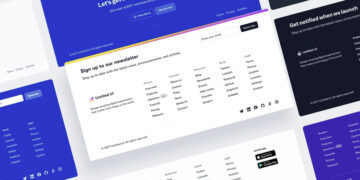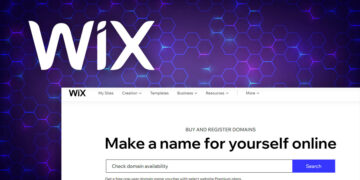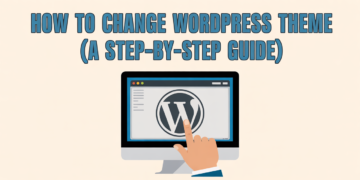O Ano Novo 2024 exige um novo guia sobre como instalar o WordPress no Godaddy do zero, não é?
Escrevemos o melhor guia – cada etapa tem uma captura de tela para facilitar a compreensão de todo o processo.
E a melhor parte?
Também explicarei como instalar o SSL em sua hospedagem de WordPress de Godaddy gratuitamente, economizando $ 40logo depois de instalar o WordPress no GoDaddy.
Primeiro, falamos sobre o básico. Pule a parte se você já souber.
Tl; dr:
Aprenda a instalar o WordPress no Godaddy passo a passo, esteja você usando hospedagem na web ou cpanel. Este guia também mostra como instalar um Certificado SSL gratuito Usando Cloudflare, economizando US $ 40. Perfeito para iniciantes, com capturas de tela e instruções detalhadas para divulgar seu site.
O que a maldita está hospedagem?
A Godaddy Hosting é uma empresa de hospedagem na web que oferece uma variedade de serviços, como registro de domínio, ferramentas de criação de sites e marketing on -line. Seus planos são personalizáveis e incluem opções para pequenas empresas e indivíduos.
É um dos fornecedores de hospedagem mais populares do mercado. Eles oferecem uma ampla variedade de planos, incluindo hospedagem compartilhada, hospedagem VPS e servidores dedicados. Eles também oferecem uma variedade de recursos, como armazenamento ilimitado e largura de banda, um nome de domínio livre e muito mais. Se você planeja instalar o WordPress no Godaddy, se beneficiará de recursos como armazenamento ilimitado e largura de banda, um nome de domínio gratuito e muito mais.
Além de seus serviços de hospedagem, a Goddady também oferece certificados SSL, necessários para sites de comércio eletrônico. Eles têm uma equipe de atendimento ao cliente disponível 24/7 para ajudar com quaisquer problemas que você possa encontrar. Se você está procurando uma empresa de hospedagem confiável e acessível, a Goddady é uma boa opção.
Goddady oferece diferentes tipos de serviços de hospedagem como:
- Hospedagem na web é o termo de hospedagem compartilhada no GoDaddy, onde você compartilha recursos com outros proprietários de sites. É barato, mas não é eficaz, pois seu site pode cair a qualquer momento se um site usar todos os recursos, mas você ainda pode instalar o WordPress no GoDaddy usando esse plano.
- Hospedagem de negócios está hospedando VPs onde você pode controlar todos os recursos dos servidores, mas não precisa mantê -lo – atualizando e corrigindo.
- Hospedagem de revendedores é para as pessoas que desejam vender a hospedagem de Godaddy a outras pessoas, mas com o serviço de etiqueta branca, que significa usá-lo como suas marcas. Você o compra a granel para obter um grande desconto e obter lucro.
- WordPress Hosting é usado para hospedar sites do WordPress. A propósito, você também pode hospedar o WordPress na hospedagem da web. Ainda assim, ele apresenta benefícios adicionais, como o software principal automático do WordPress e as atualizações de segurança, a mais recente ferramenta de migração Php 7, um clique e facilita a instalação do WordPress no GoDaddy.
- Hospedagem do comércio eletrônico do WordPress é usado para executar uma loja online no WordPress. Isso torna diferente oferecer extensões gratuitas de woocommerce no valor de mais de US $ 3000.
- Hosting VPS é destinado a desenvolvedores que gostam de ter controle total sobre o servidor para gerenciar seus sites.
- Servidores dedicados são o tipo mais caro de hospedagem, pois você possui um servidor, e o desempenho é o melhor entre todos.
Não se preocupe!
Não importa o tipo de hospedagem que você use, você pode usar as maneiras abaixo para instalar o WordPress no Godaddy facilmente.
Way 1 – quando você compra um novo plano de hospedagem
As etapas mencionadas abaixo se aplicam ao recém -adquirido plano de hospedagem da Web Hosting da Web do GoDaddy.
Você não precisa executá -lo no plano de hospedagem do WordPress. Para instalar o WordPress em seus outros novos sites, siga a maneira 2.
Etapa 1: Entre na conta do GoDaddy
O primeiro passo é bem simples, faça login na sua conta do GoDaddy.
Etapa 2: meus produtos
No canto superior direito, clique no seu nome e vá para Minha conta.
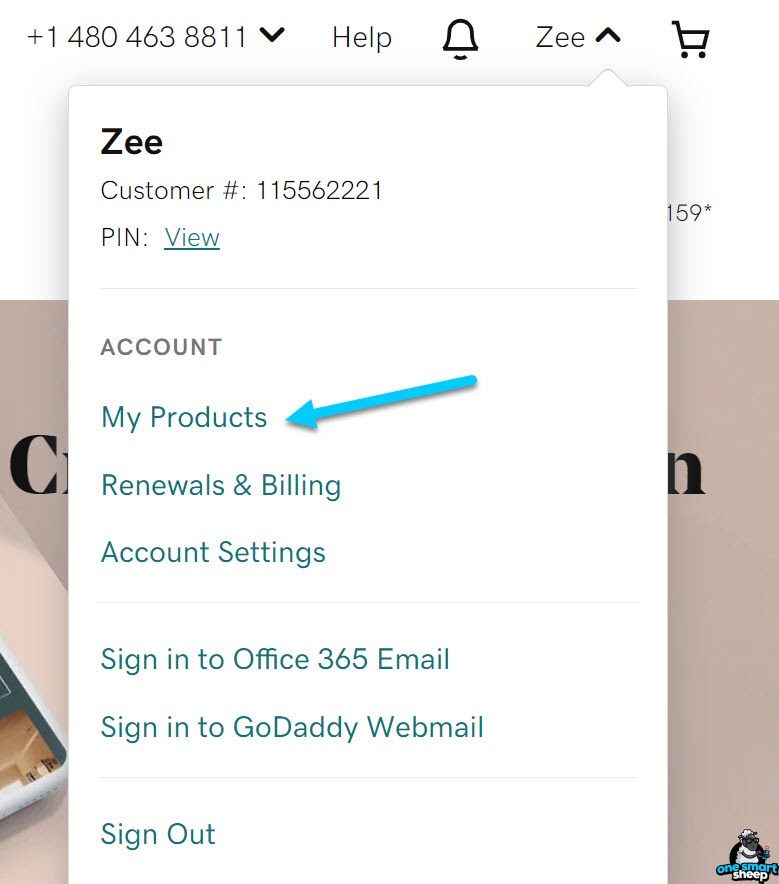
Etapa 3: Configurar
Depois de um segundo, clique no botão, “Configurar. ”
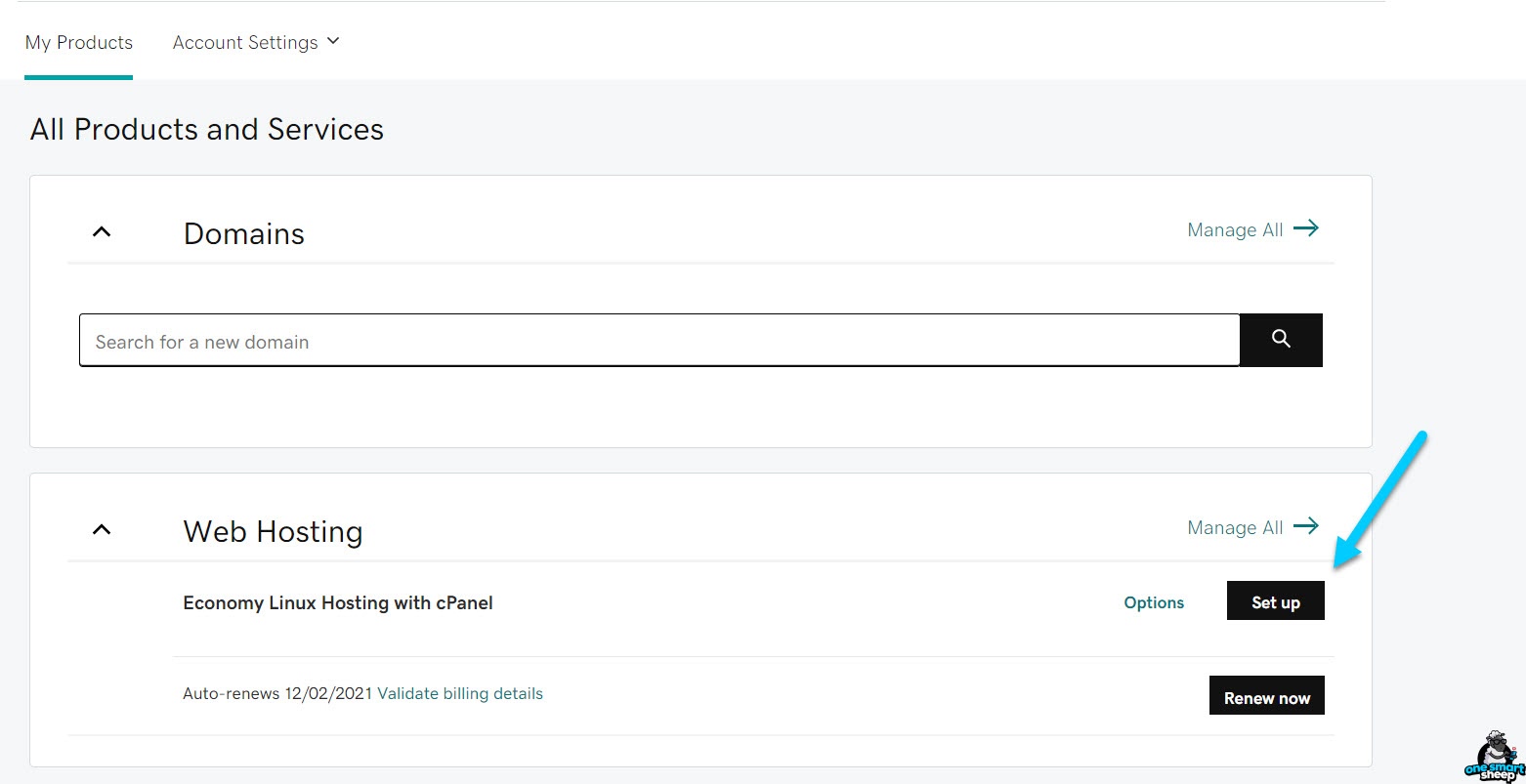
Etapa 4: insira o nome de domínio
Digite seu nome de domínio onde deseja instalar o WordPress.
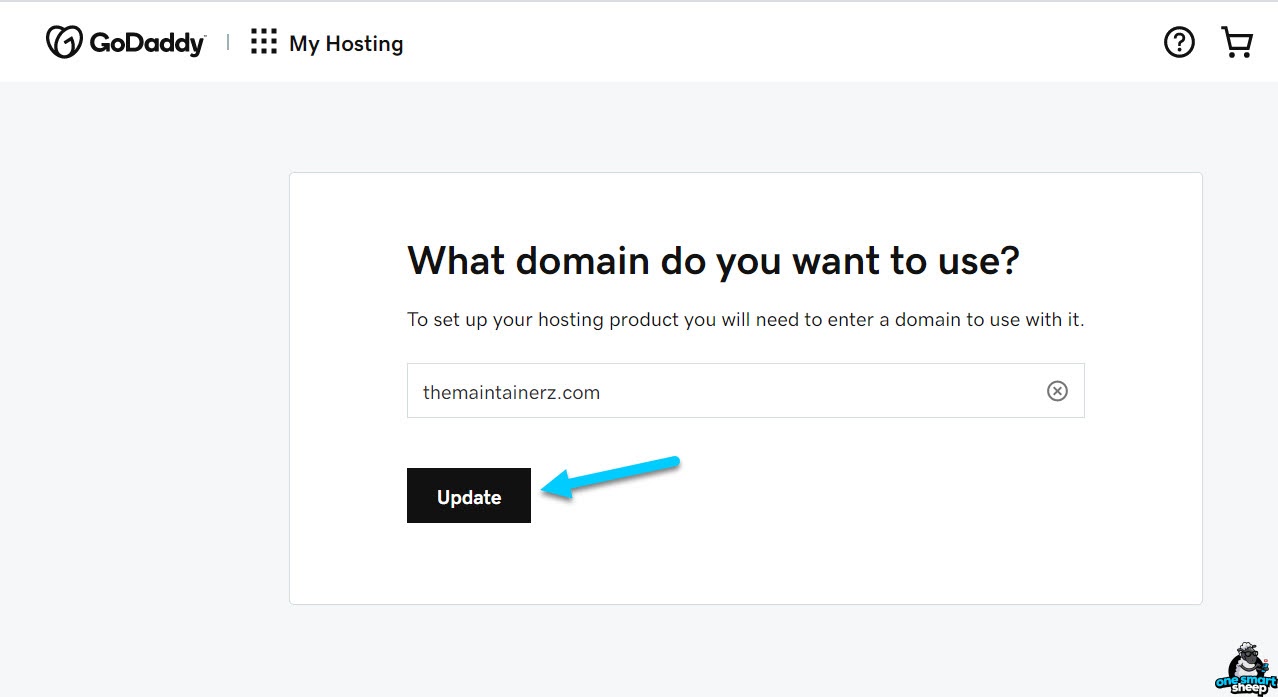
Etapa 5: Selecione Data Center
É crucial selecionar o data center onde seus clientes estão localizados. Eu escolhi América do Norte Como meu negócio está sediado nos EUA.
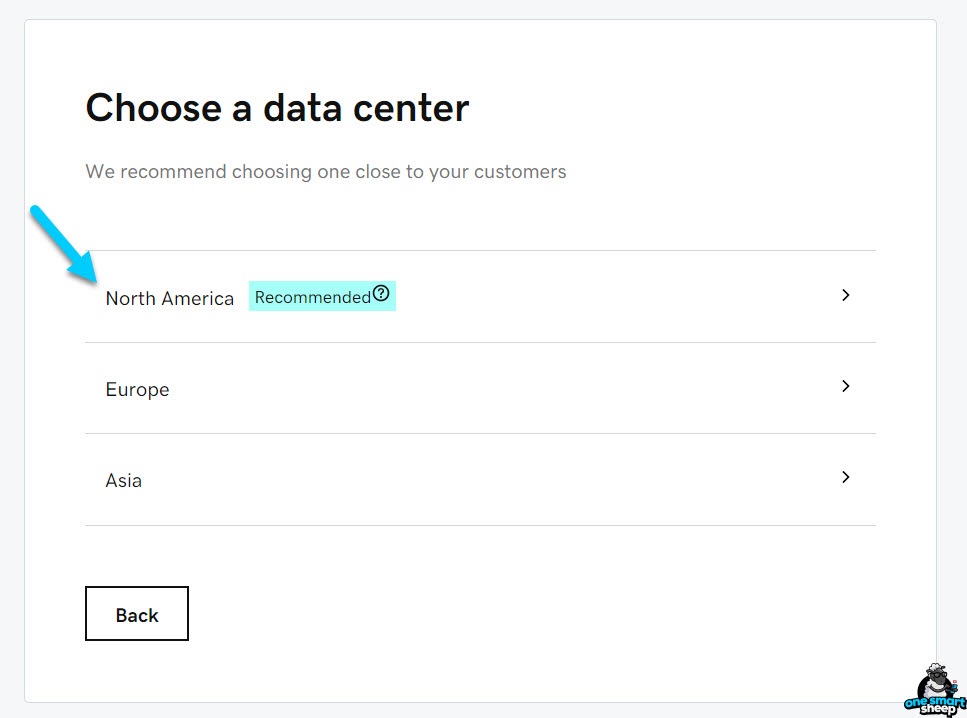
Etapa 6: Crie um WordPress
Depois de um momento, uma nova janela aparece. Clique “Sim, vamos fazer isso” Para instalar o WordPress no GoDaddy.
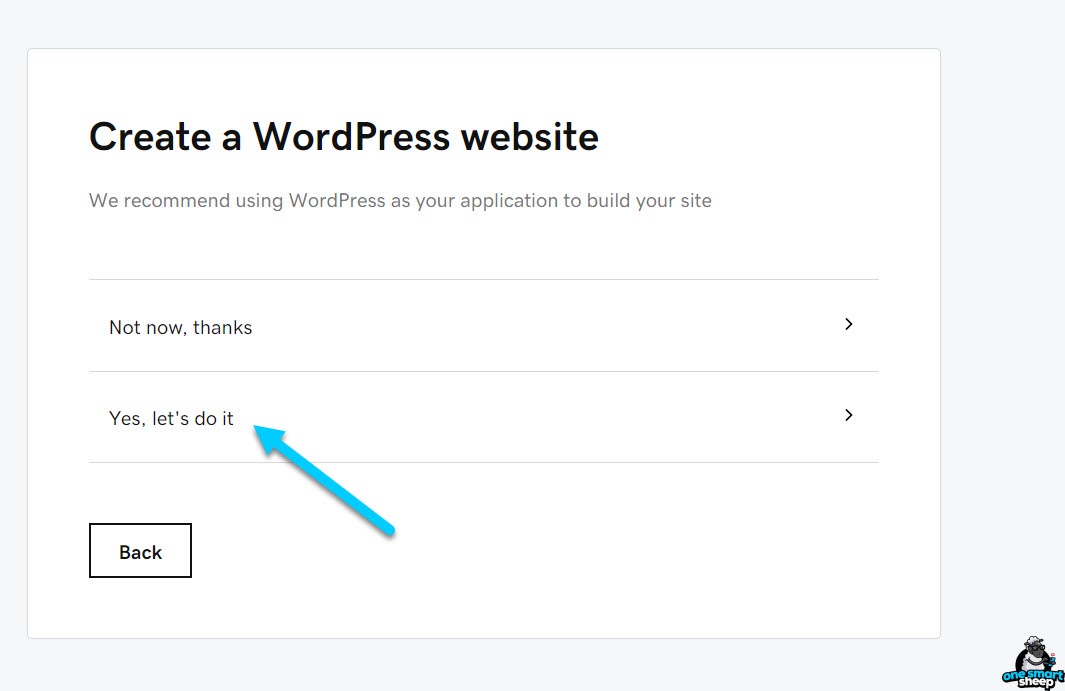
Etapa 7: Crie um usuário do WordPress
Crie uma conta de usuário do WordPress usando seu nome de usuário e senha.
Nota: Mantenha suas informações confidenciais em um local seguro. Vou recomendar o uso Evernote.
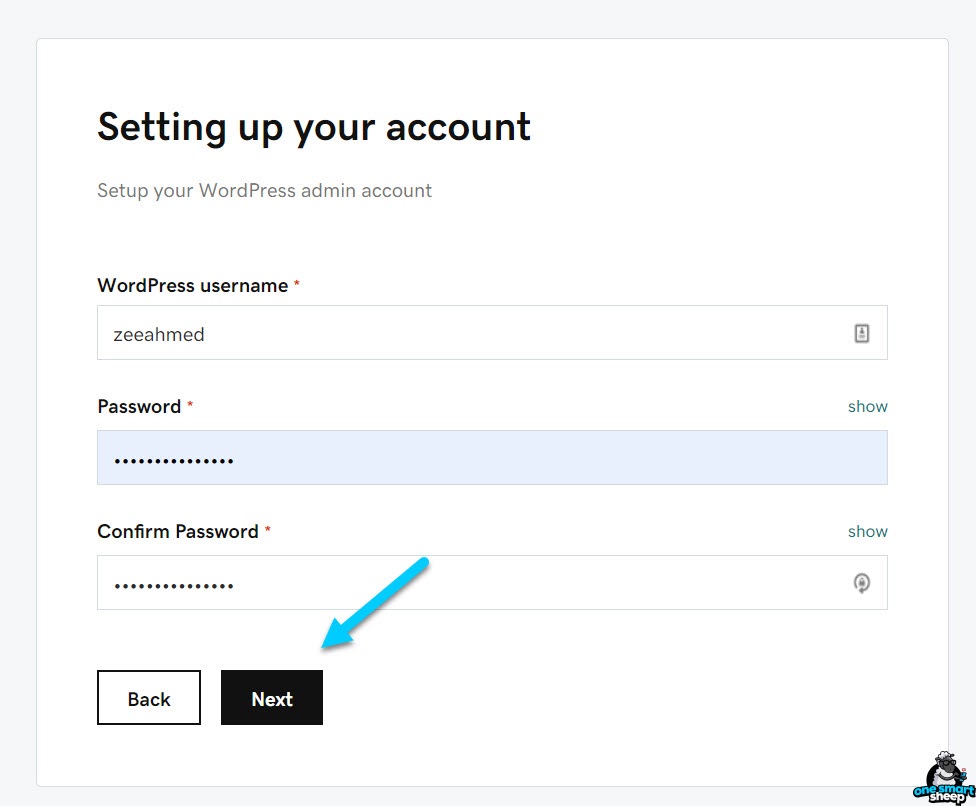
Etapa 8: espere um pouco
Aguarde alguns segundos até que a barra de progresso desapareça.
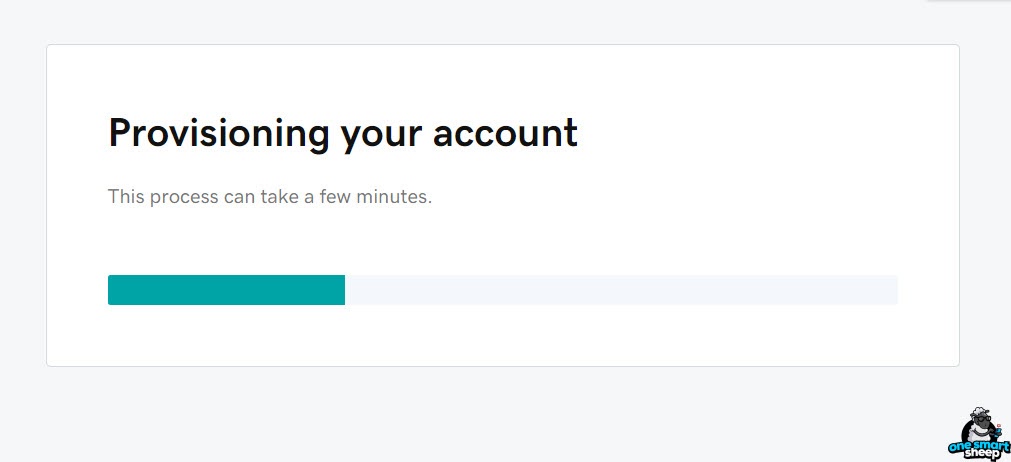
Etapa 9 – DNS Records
Você não precisa pensar demais. Basta clicar, “Eu terminei, continue configurando. ”
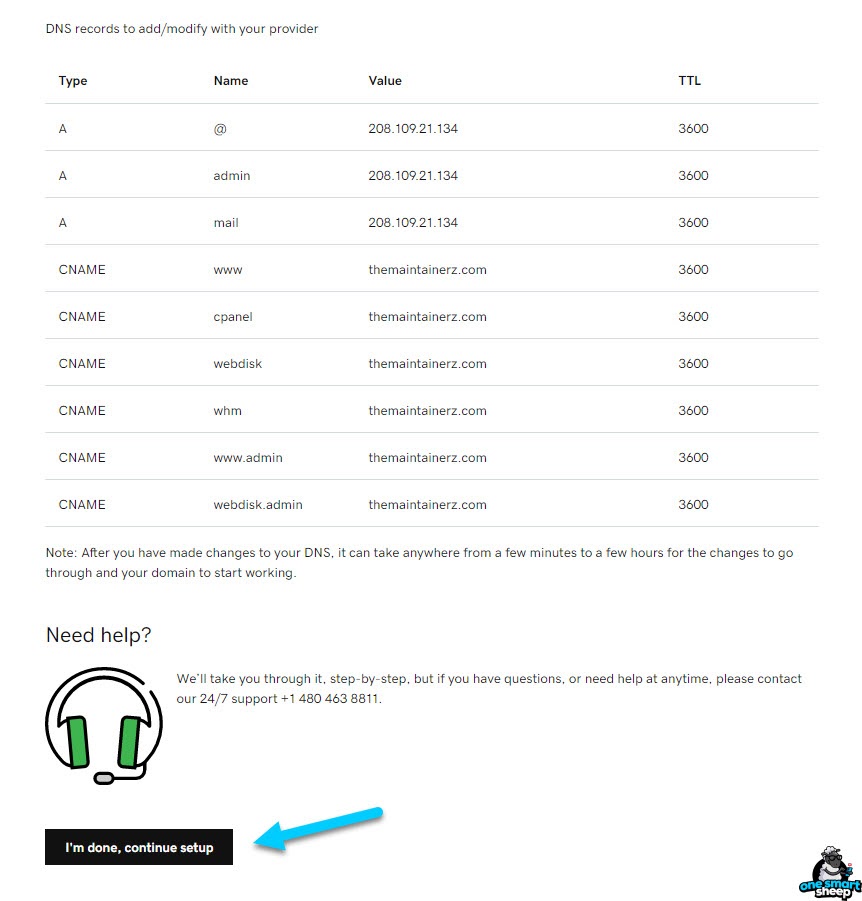
Etapa 10 – A integração foi concluída com êxito!
Na próxima tela, clique em “Vá para o painel. ”
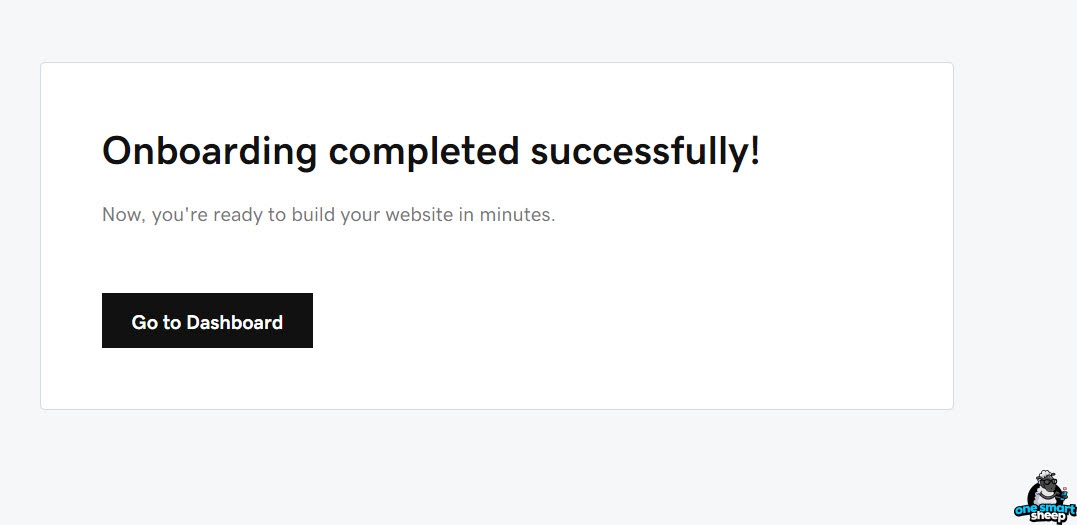
Etapa 11 – recebendo um erro
Não, ainda não foi feito.
Isso acontece quando você possui um domínio de outro registrador. Você pode não precisar executar esta etapa se você possuir um domínio da Goddady.
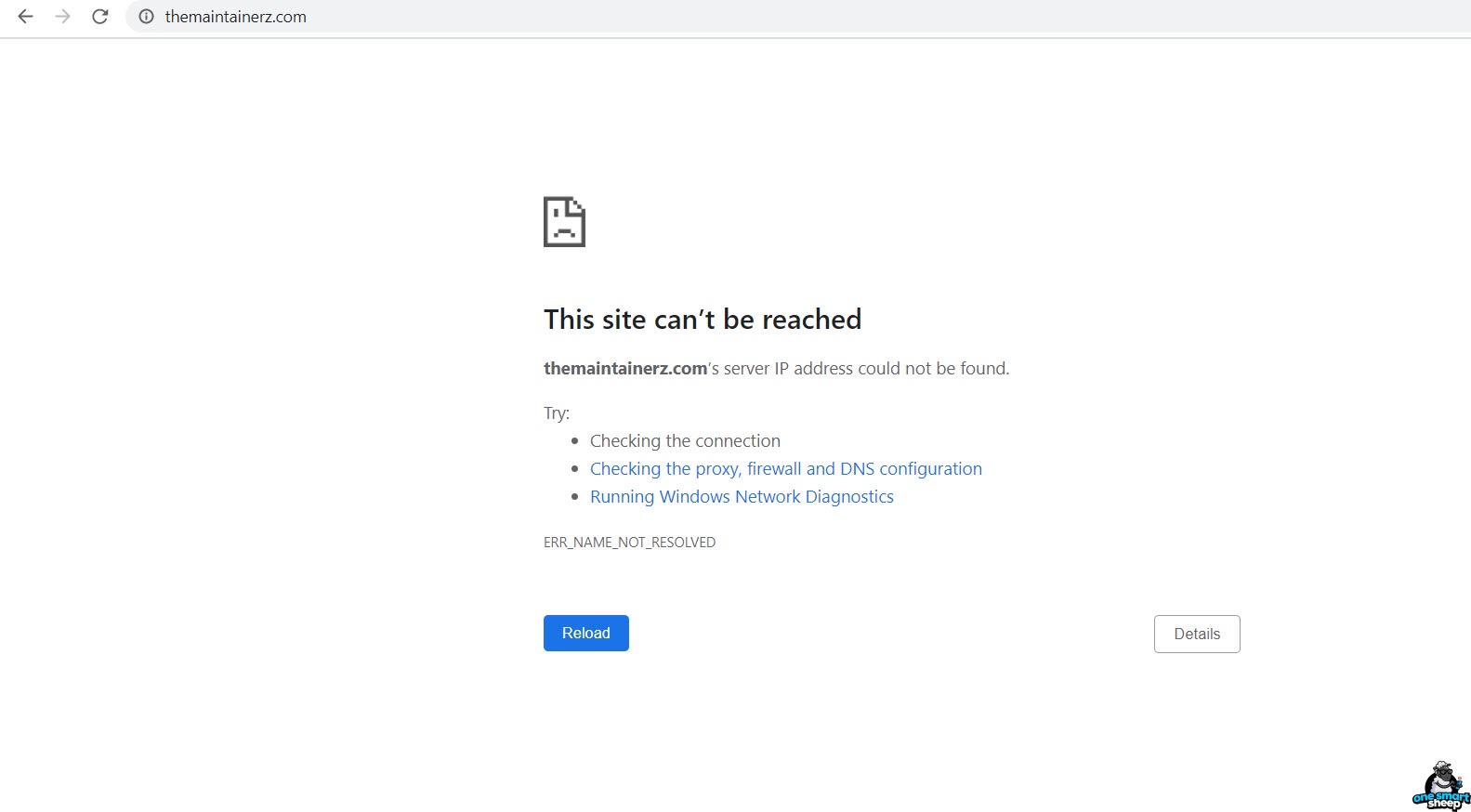
Etapa 12 – Gerenciamento de domínio
Para resolver esse problema, você deve colocar os servidores de nomes do GoDaddy no seu registrador de domínio.
Não se preocupe; Vou mostrar como encontrar servidores de nome do GoDaddy da sua hospedagem.
Vá para o gerenciamento de domínio> Dns > Gerenciar registros DNSSEC DS.
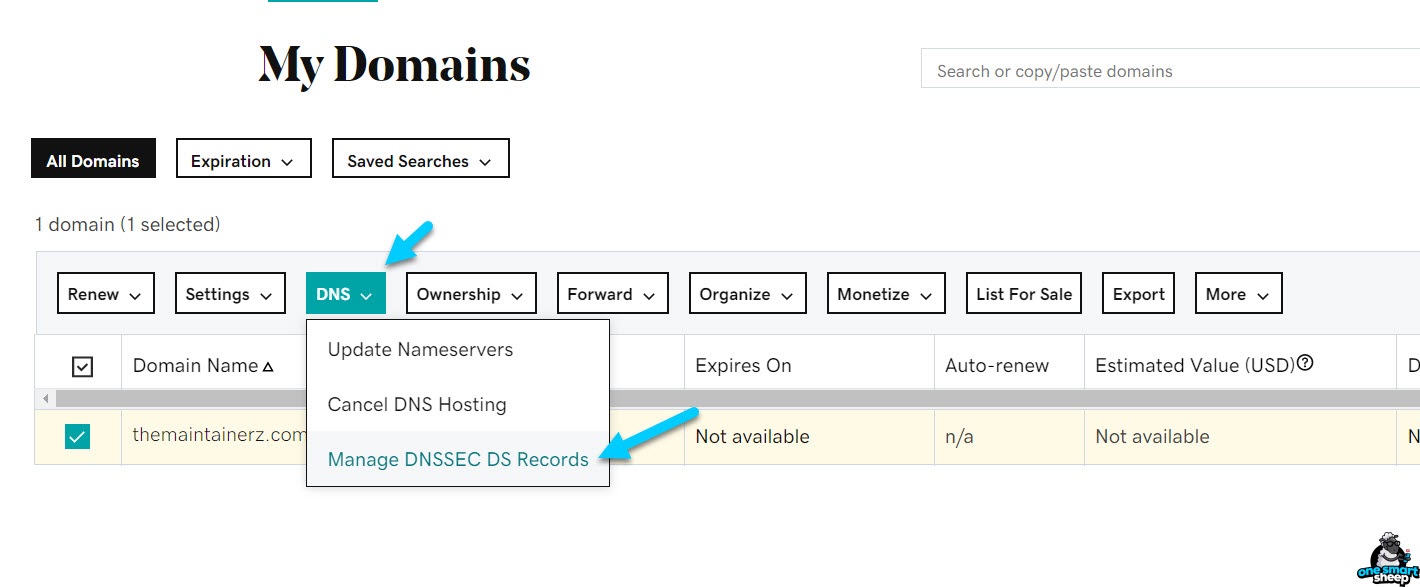
Etapa 13 – Copie os servidores de nome.
Godaddy não possui servidores de nomes fixos como outras hospedeiras. Então copie os dois Registros ns como mostrado abaixo.
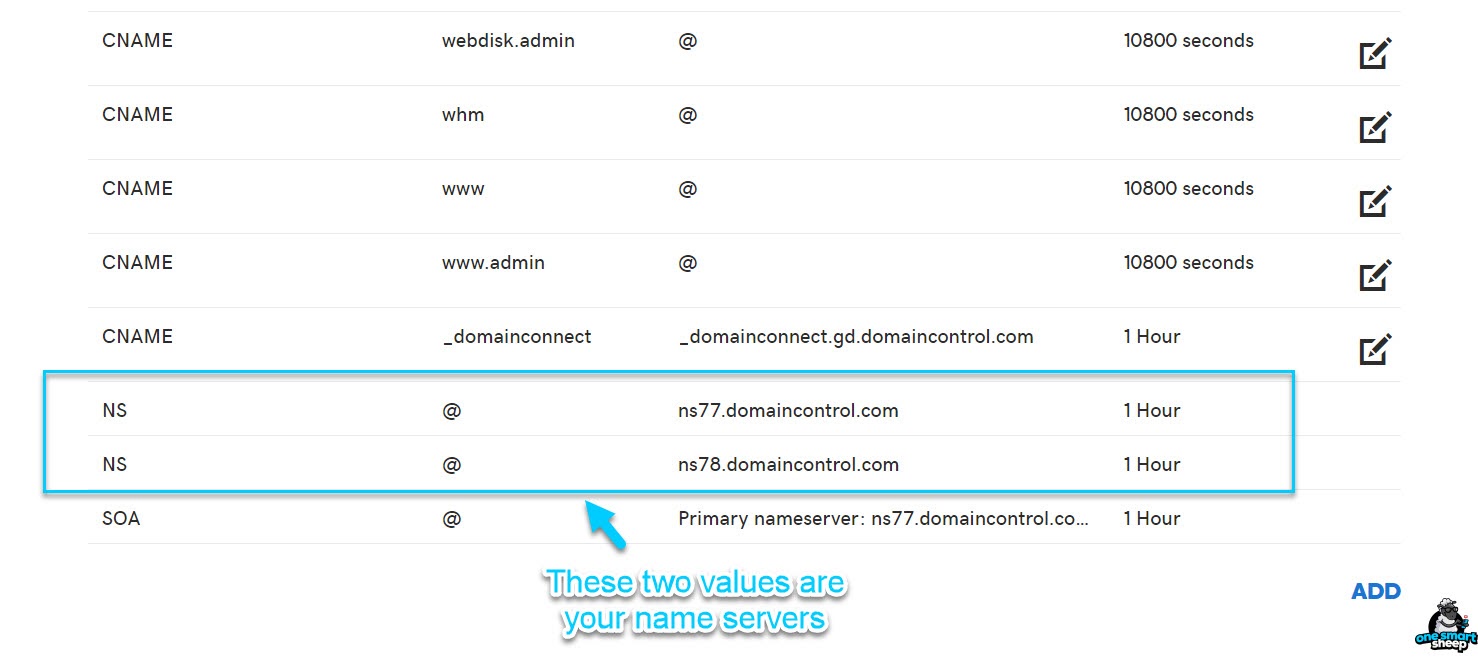
Etapa 14 – coloque no DNS do Namechea
Dependendo do registrador de domínio que você possui, você precisa colocar os servidores de nomes que você copiou do DNS Management de GoDaddy e colá -los para Os servidores de nome do Namecheap.
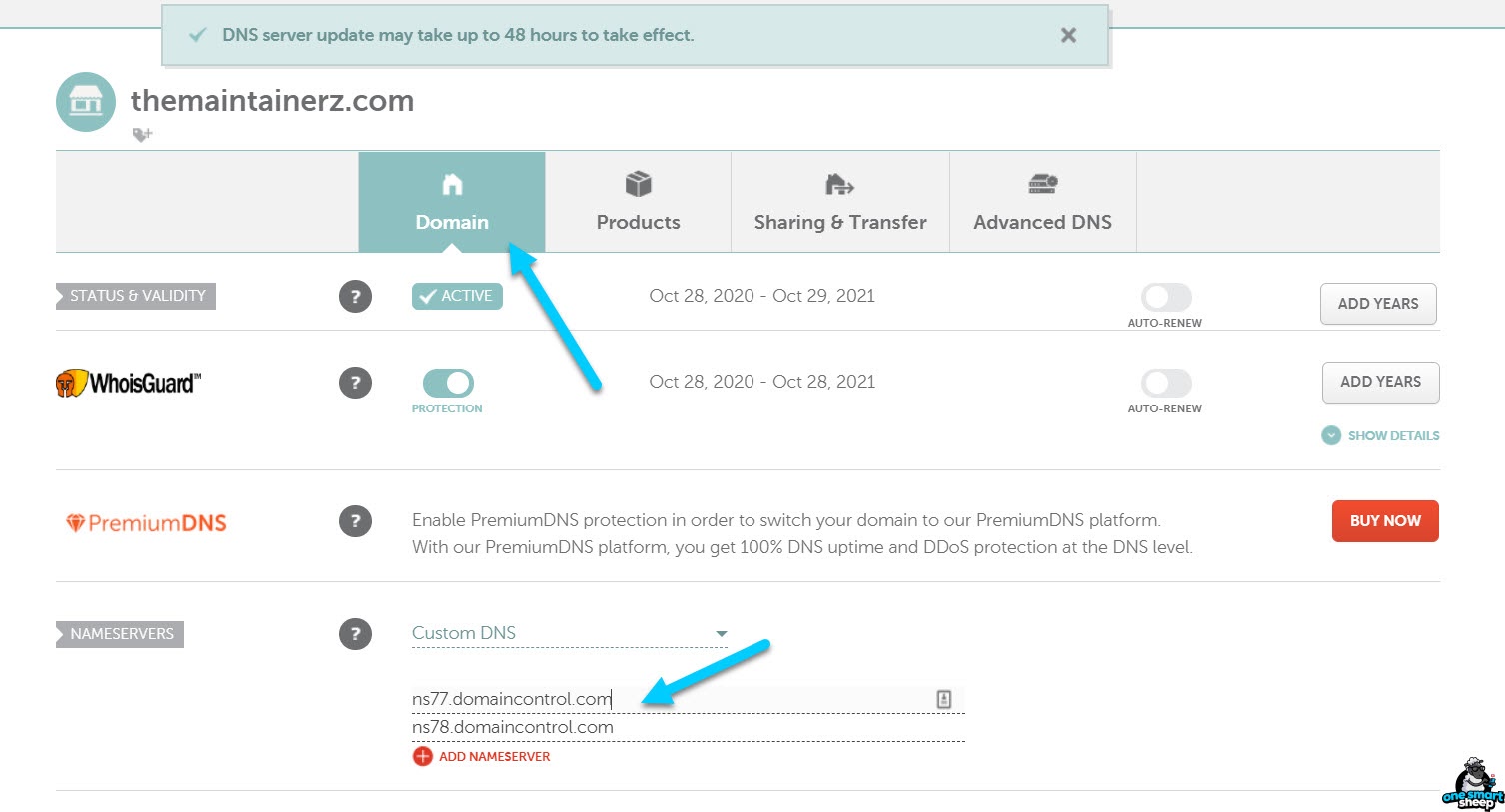
Você pode ter outro registrador de domínio; O princípio permanece o mesmo.
Etapa 15 – Aguarde a propagação do DNS
Eu vi pessoas que começam a gritar quando vêem o erro após a etapa acima.
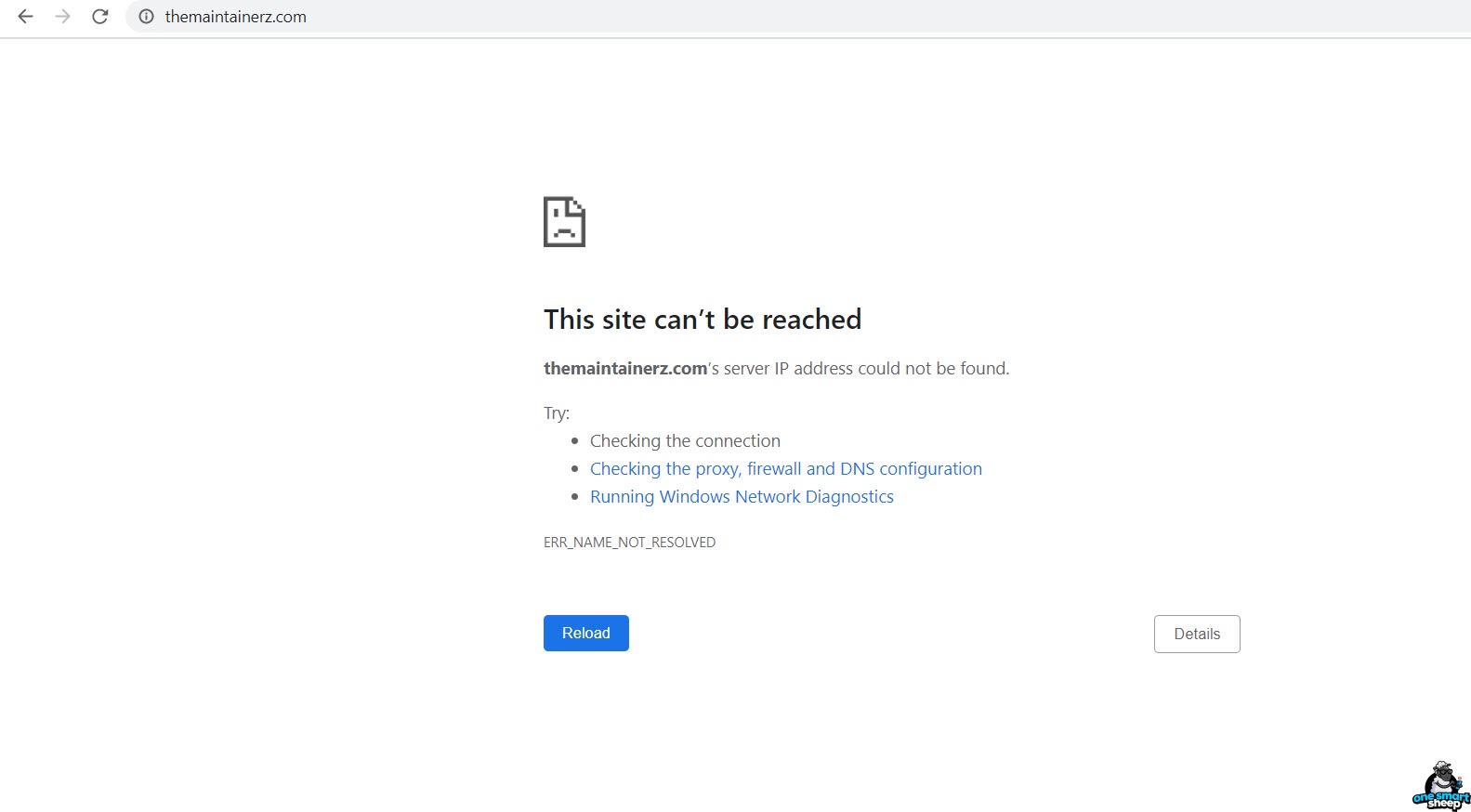
Pessoas! Você precisa esperar algumas horas até que o DNS do seu novo domínio seja propagado em todo o mundo.
Mas o que é a propagação do DNS? Em poucas palavras, para propagar seu nome de domínio na Internet, as alterações do DNS exigem tempo.
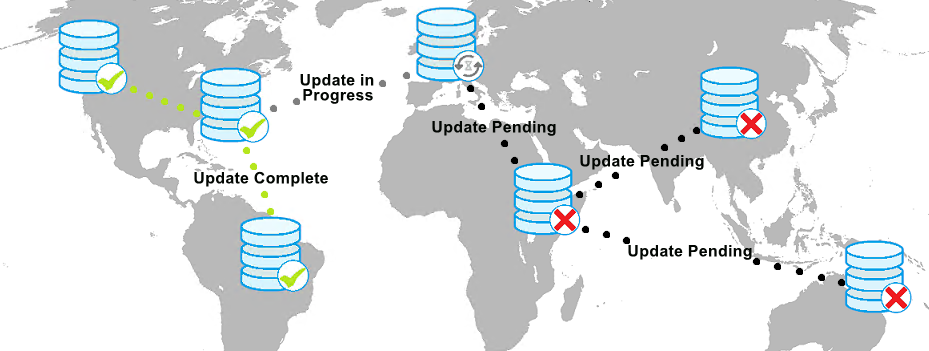
Etapa 16 – Dê uma olhada no WordPress instalado
Depois de esperar, atualize seu site para ver se você conseguiu instalar o WordPress no GoDaddy.
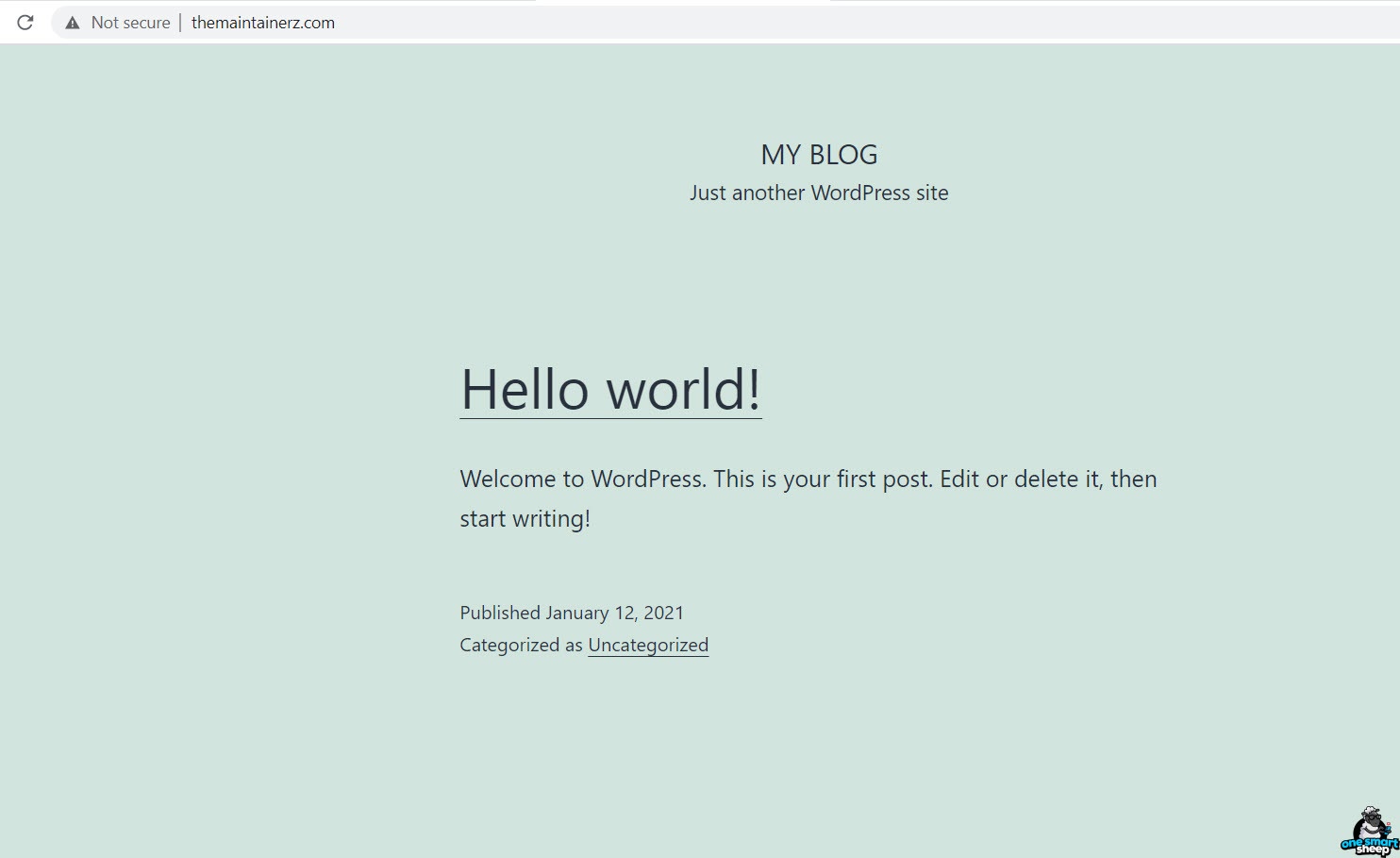
Etapa 17 – Faça login no seu WordPress
Para fazer login no WordPress, coloque /Conecte-se No final do seu nome de domínio. Por exemplo, exemplo.com/login. Digite seu nome de usuário e senha que você criou na etapa 7.
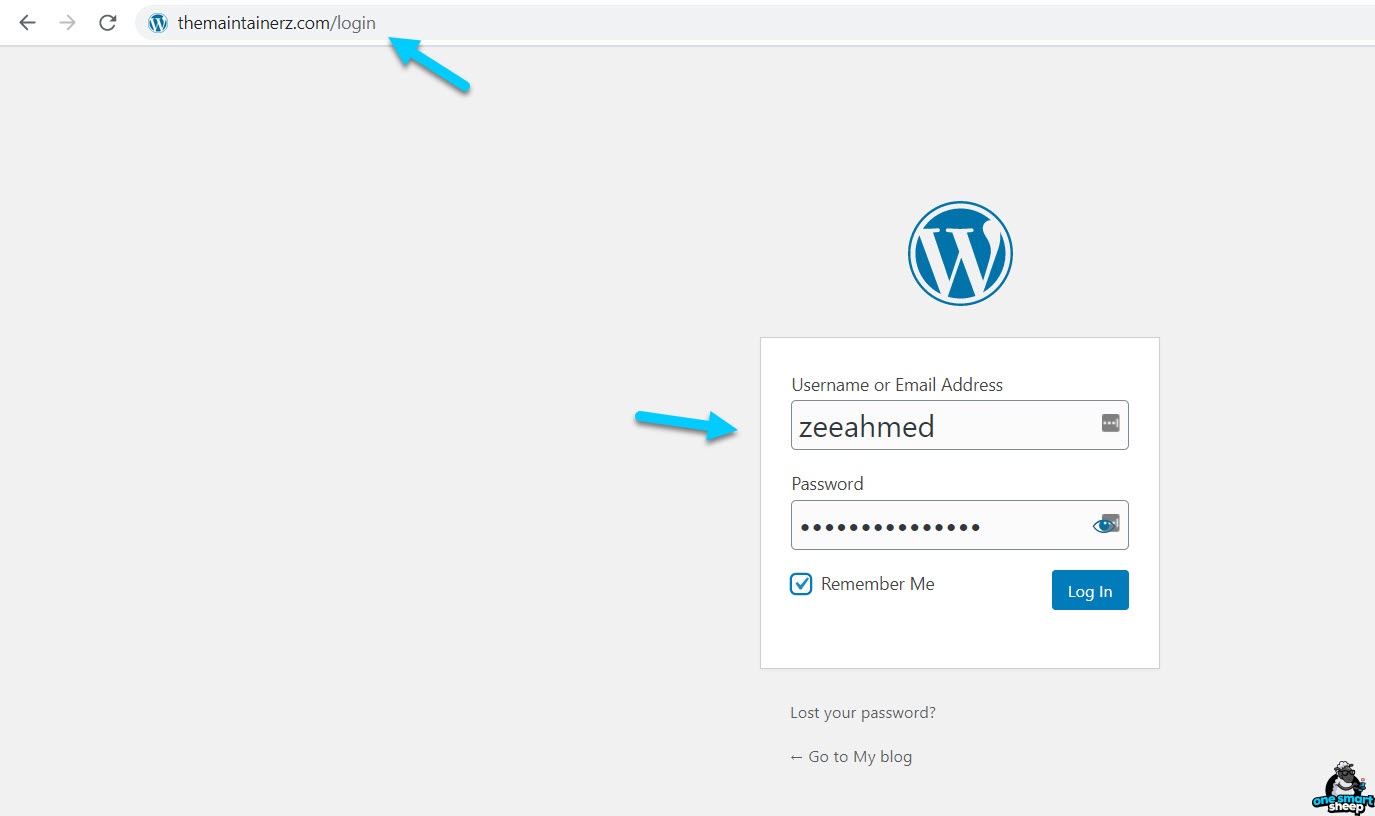
Etapa 18 – Voltar ao painel do WordPress
Você pode selecionar qualquer modelo de partida, mas se estiver interessado em comprar um tema do WordPress, clique em “Saia para o painel do WordPress.”
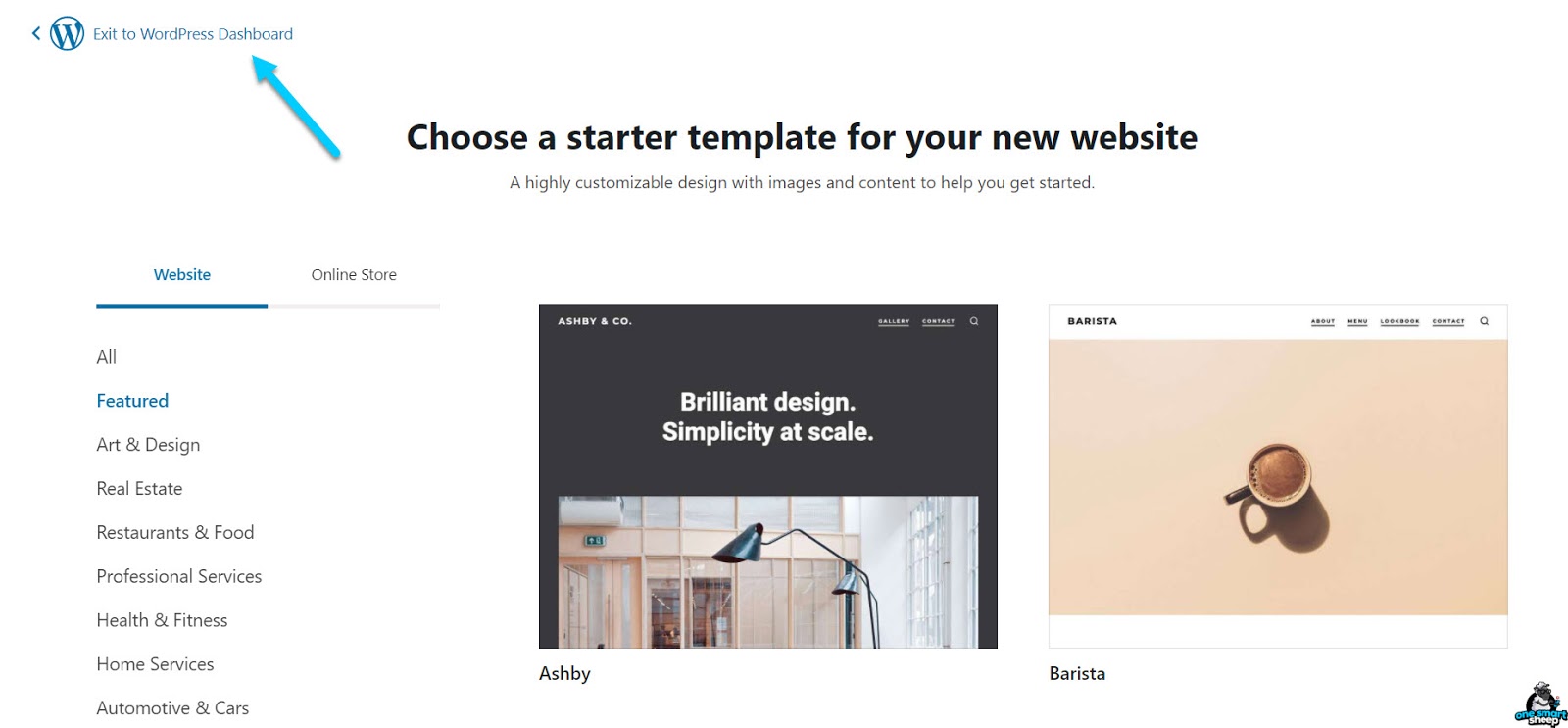
Etapa 19 – Atualiza plugins e temas do WordPress
Vá para Atualizações e atualize tudo. É uma boa prática manter seu WordPress atualizado.
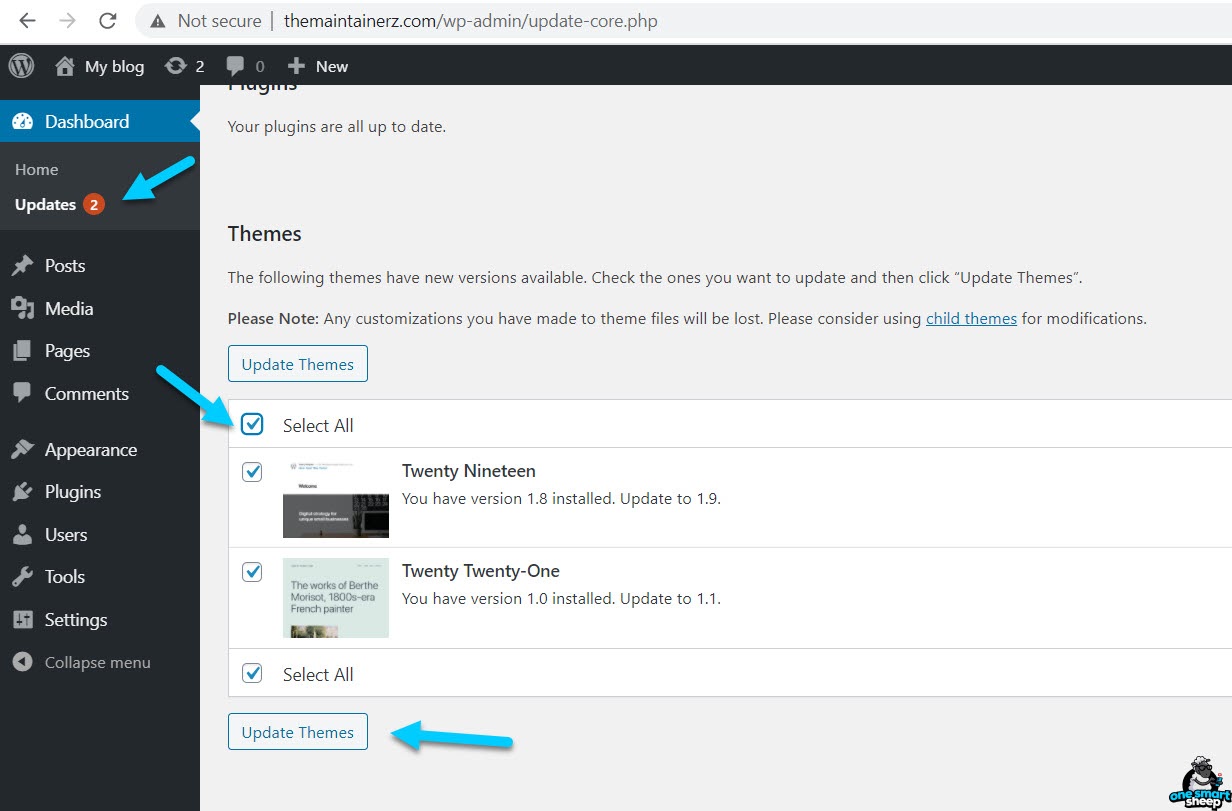
Way 2 – Instalando o WordPress manualmente em GoDaddy via cpanel
O CPanel é um painel de controle de hospedagem da Web que fornece uma interface gráfica e ferramentas de automação projetadas para simplificar o processo de hospedagem de um site.
Vou explicar a maneira manual de instalar o WordPress em qualquer domínio usando sua hospedagem do GoDaddy com o CPALEL.
Etapa 1 – Volte para gerenciar.
Faça login no seu Deus e vá para minha conta. Clique Gerenciar.
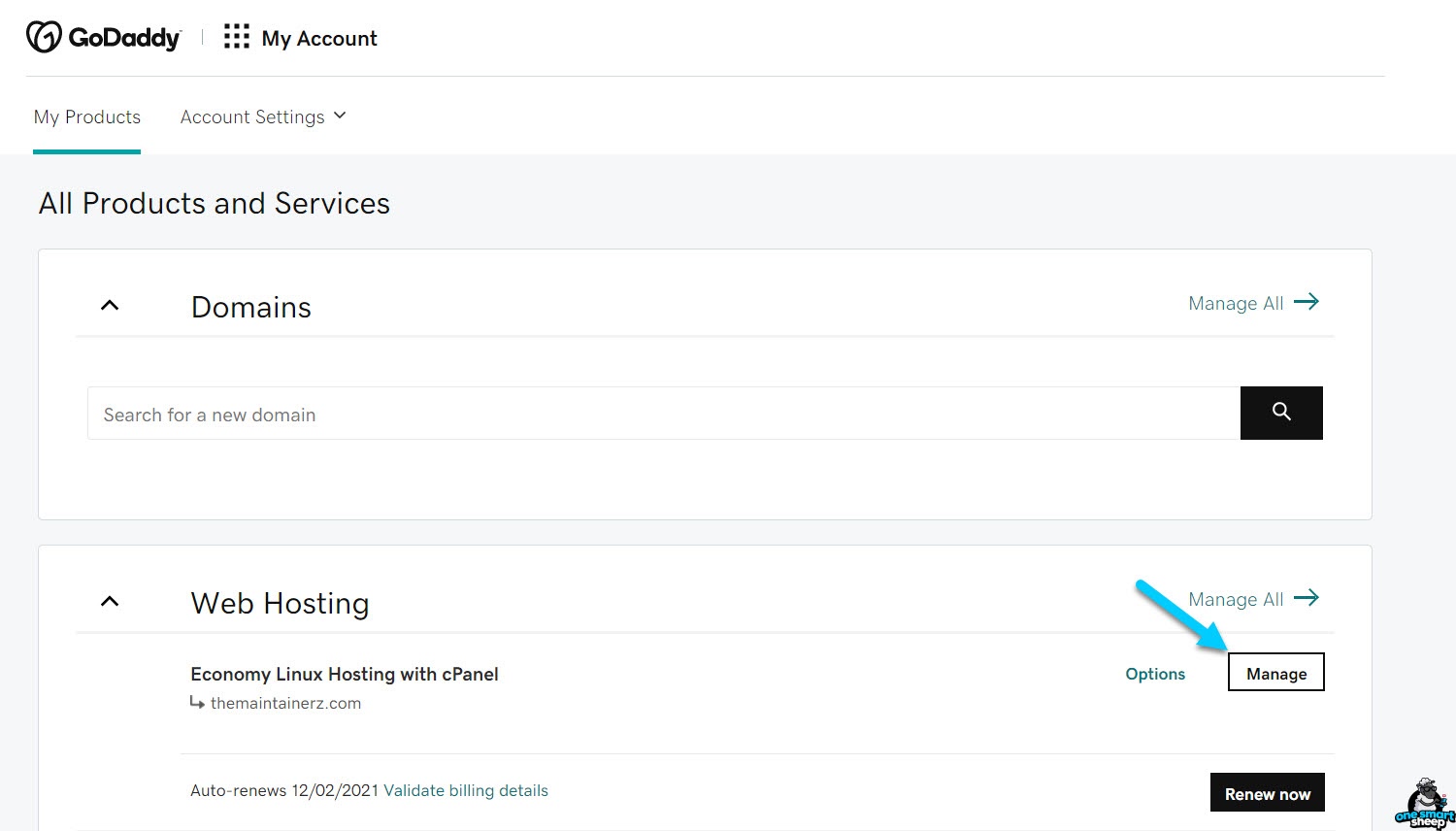
Etapa 2 – cpanel
Aperte o botão preto nomeado Admin CPanel.
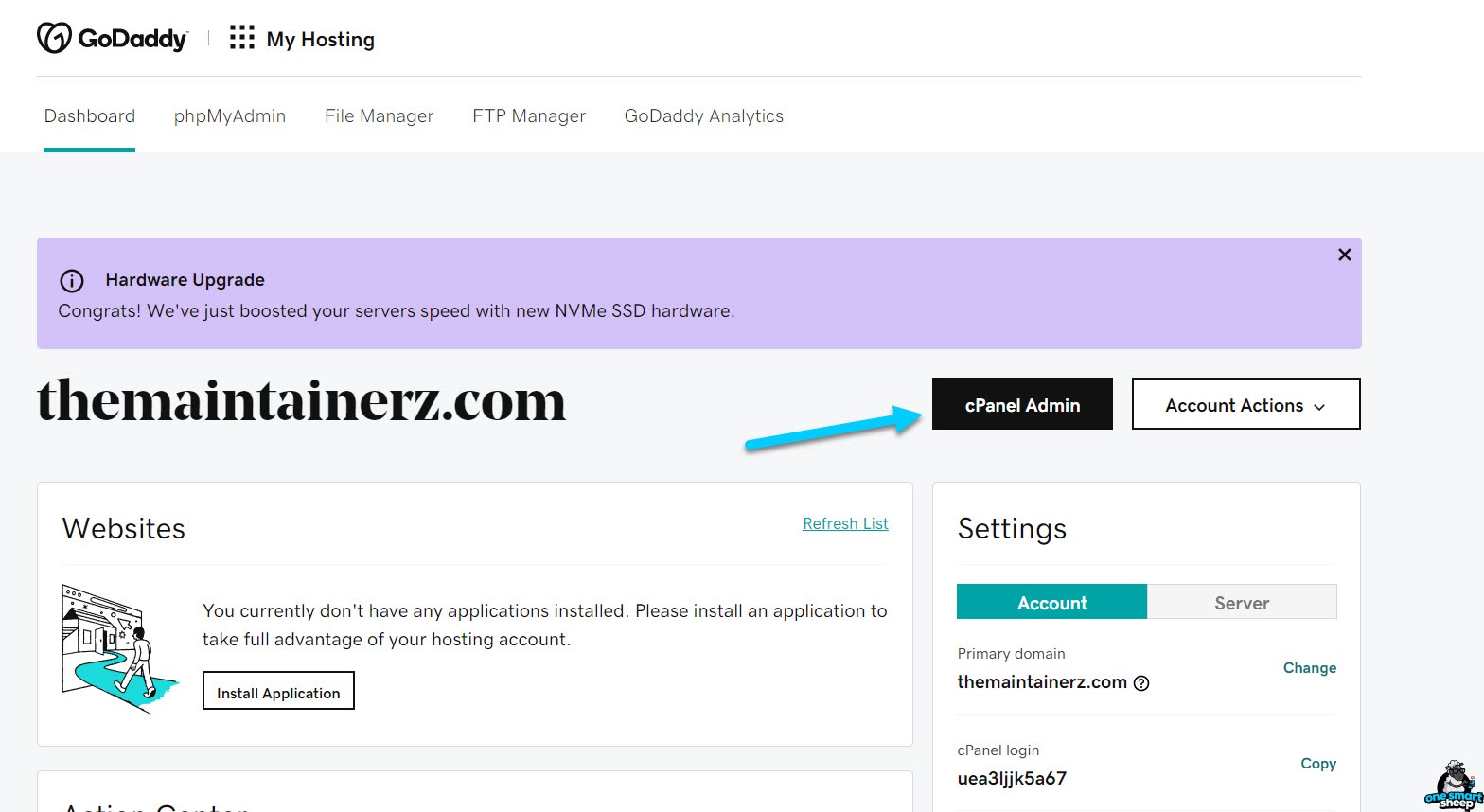
Etapa 3 – Navegue até o WordPress
Role para baixo e navegue para WordPress que se enquadra “Aplicativos da Web. ”
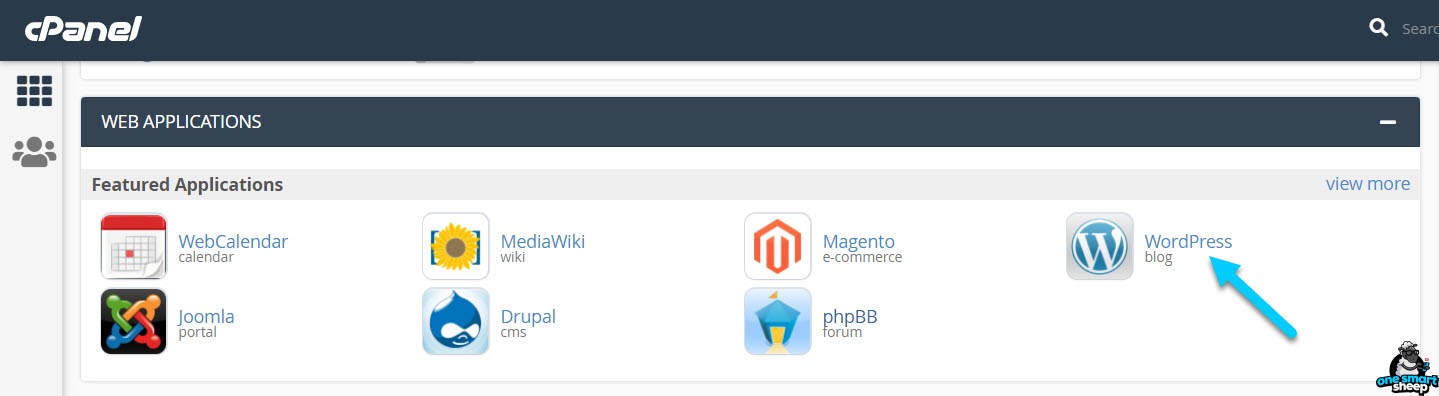
Etapa 4 – Instale o aplicativo
Dê uma olhada em um pequeno botão “+ Instale este aplicativo” e clique nele para instalar o WordPress no GoDaddy.
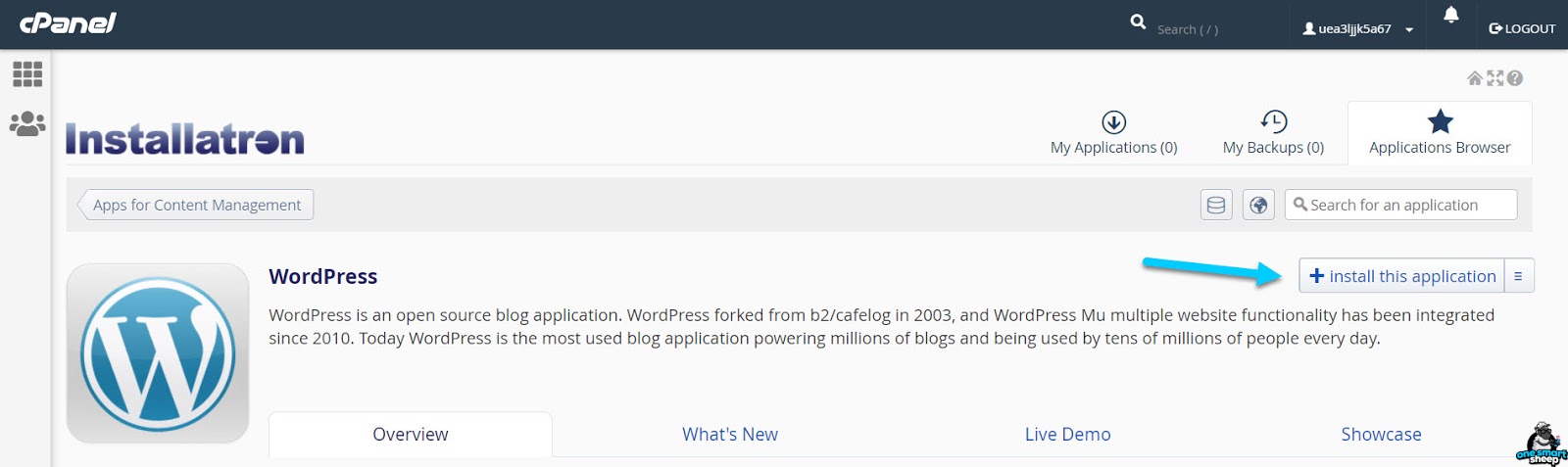
Etapa 5 – Selecione HTTPS
Selecione o Https versão do seu site.
Eu sei, eu sei.
Você pode ter um plano de hospedagem que não suporta SSL. Mas não se preocupe, comprei o plano mais barato do GoDaddy para mostrar como você pode instalar o SSL mais tarde neste tutorial.
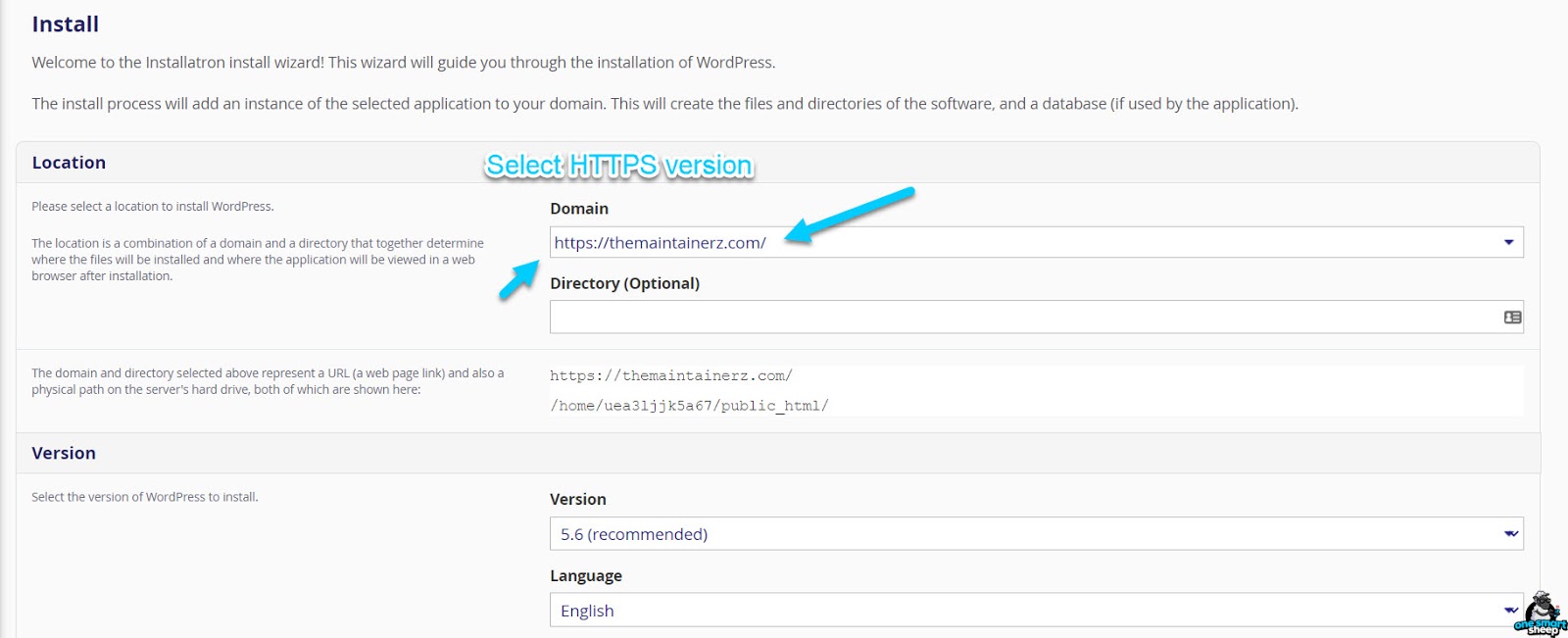
Etapa 5 – anote o nome de usuário e senha
Para fazer login no site do WordPress, você precisa criar um nome de usuário e uma senha.
Lembre -se de que deve ser forte o suficiente, porque o WordPress está entre as plataformas mais populares que os hackers gostam de invadir.
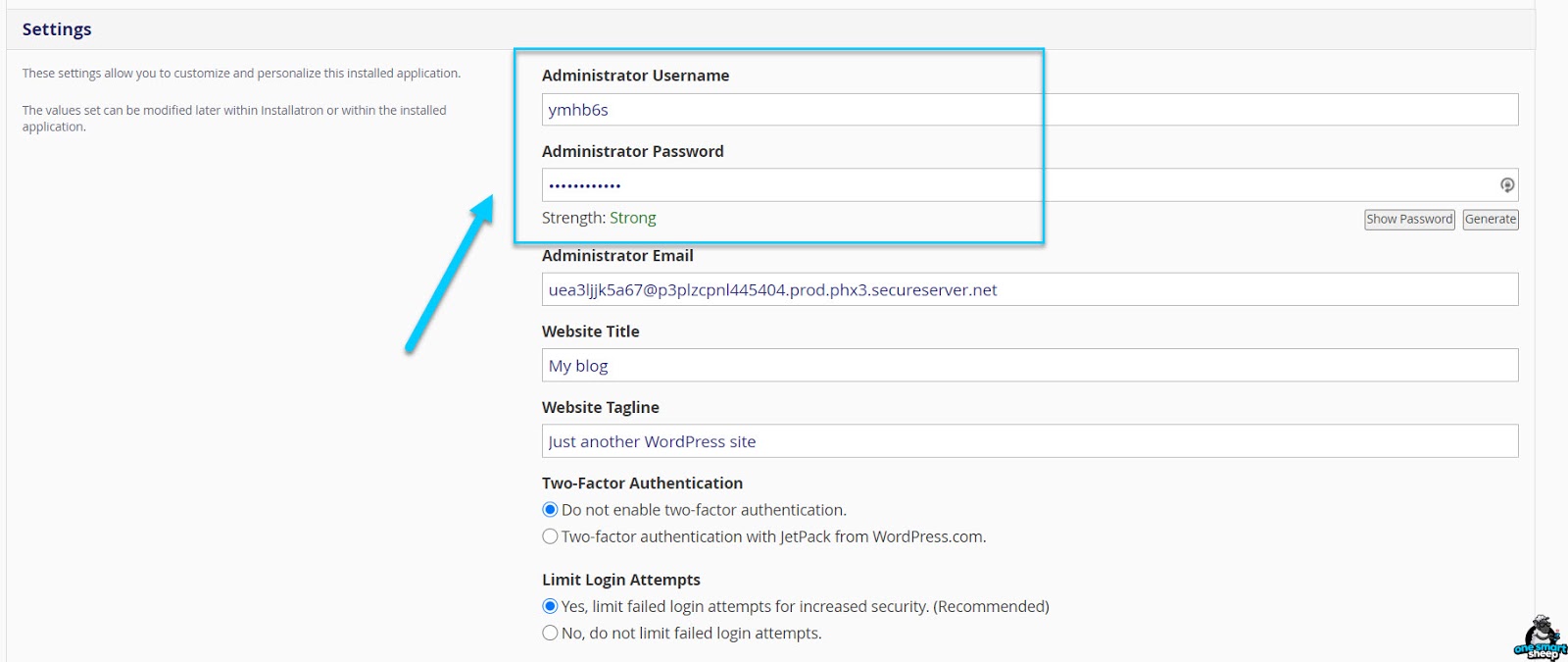
Etapa 6 – Instale o WordPress
Clique em “+ Instale.”Demora alguns segundos para concluir a instalação.

Etapa 7 – Faça login no WordPress
Depois de concluído, faça o login no seu WordPress. Selecione o segundo link que termina em /wp-admin.
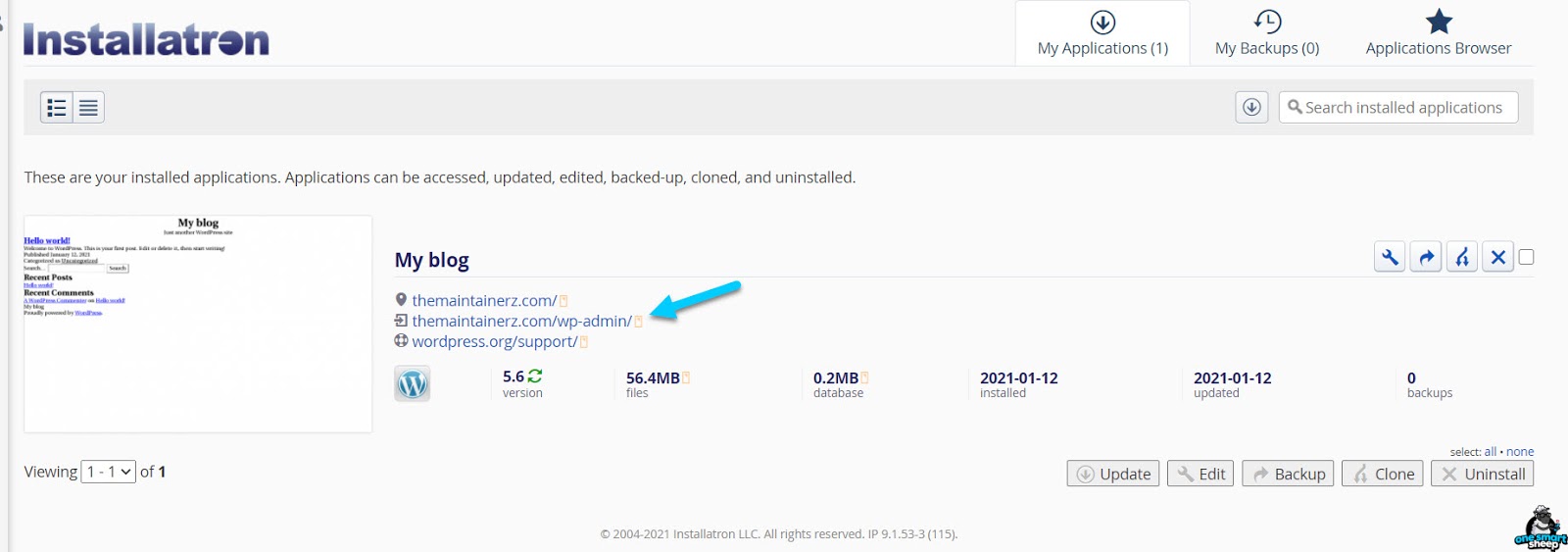
Etapa 8 – Volte para o painel
Se você estiver interessado em instalar um tema, poderá selecionar entre a lista. Caso contrário, clique em “Saia para o painel do WordPress. ”
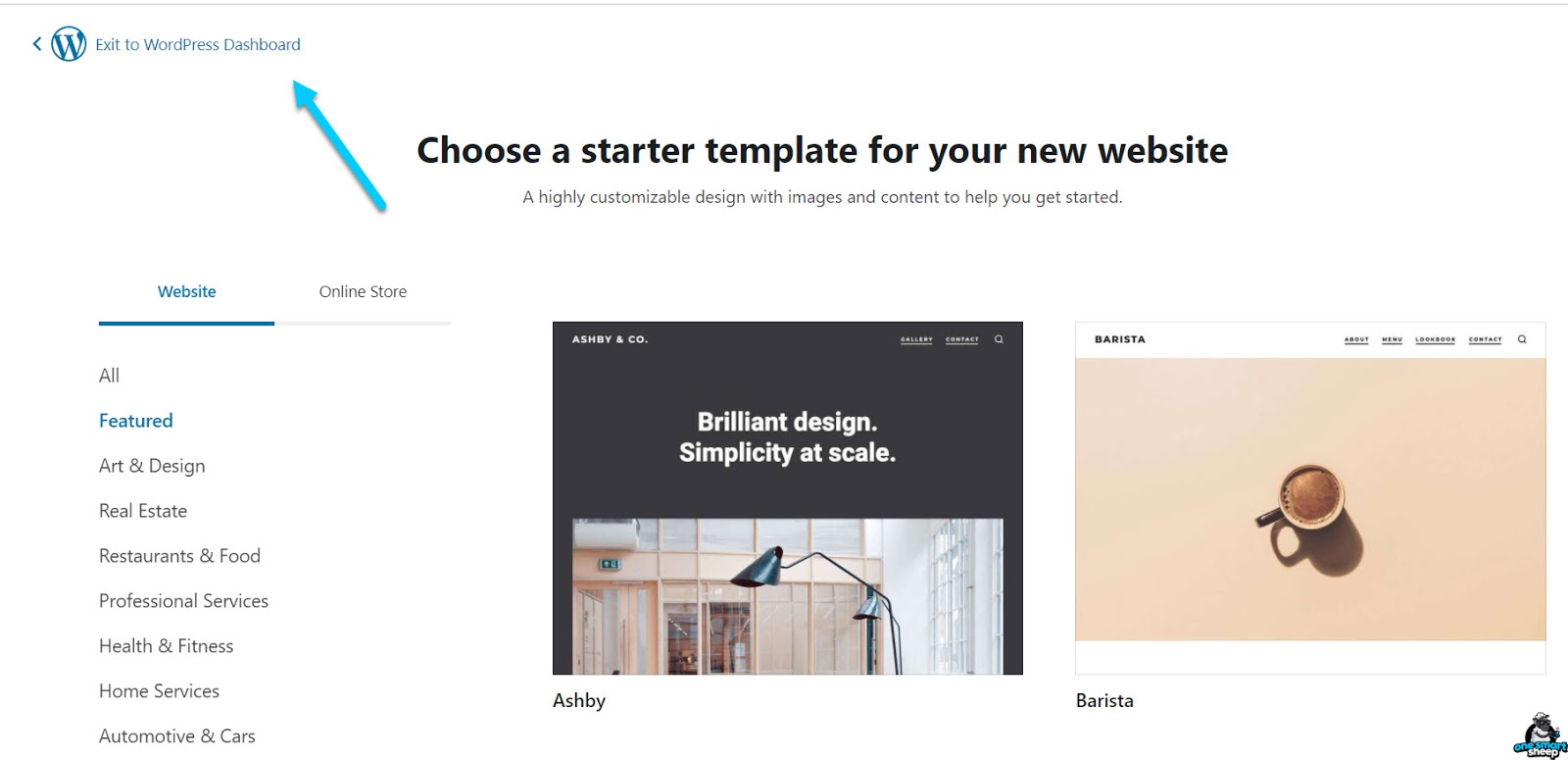
Como instalar o SSL gratuitamente no GoDaddy WordPress
O SSL (Secure Sockets Layer) é um protocolo de segurança padrão para estabelecer links criptografados entre um servidor da Web e um navegador na comunicação on -line.
Em outras palavras, o SSL cria uma conexão segura entre um servidor da Web e um navegador, permitindo a troca de dados bidirecional e garantindo que todos os dados entre eles permaneçam privados e seguros. Não importa qual plano você escolhe para GoDaddy; Você pode instalar o SSL gratuitamente depois de instalar o WordPress no Godaddy.
A melhor parte? Você recebe um certificado SSL que dura 15 anos.
Vamos começar.
Etapa 1 – Faça login no Cloudflare
Usaremos o CloudFlare para gerar um certificado SSL. Vá para Cloudflare e crie uma conta se ainda não tiver uma.
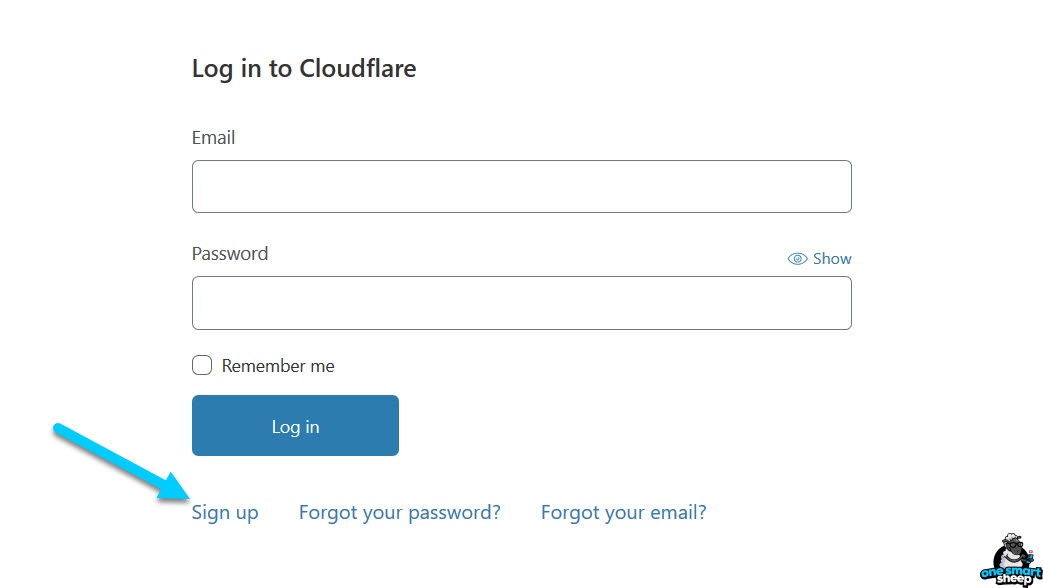
Etapa 2 – Adicione um novo site
Depois de assinar com sucesso, clique em “+ Adicione um site.”
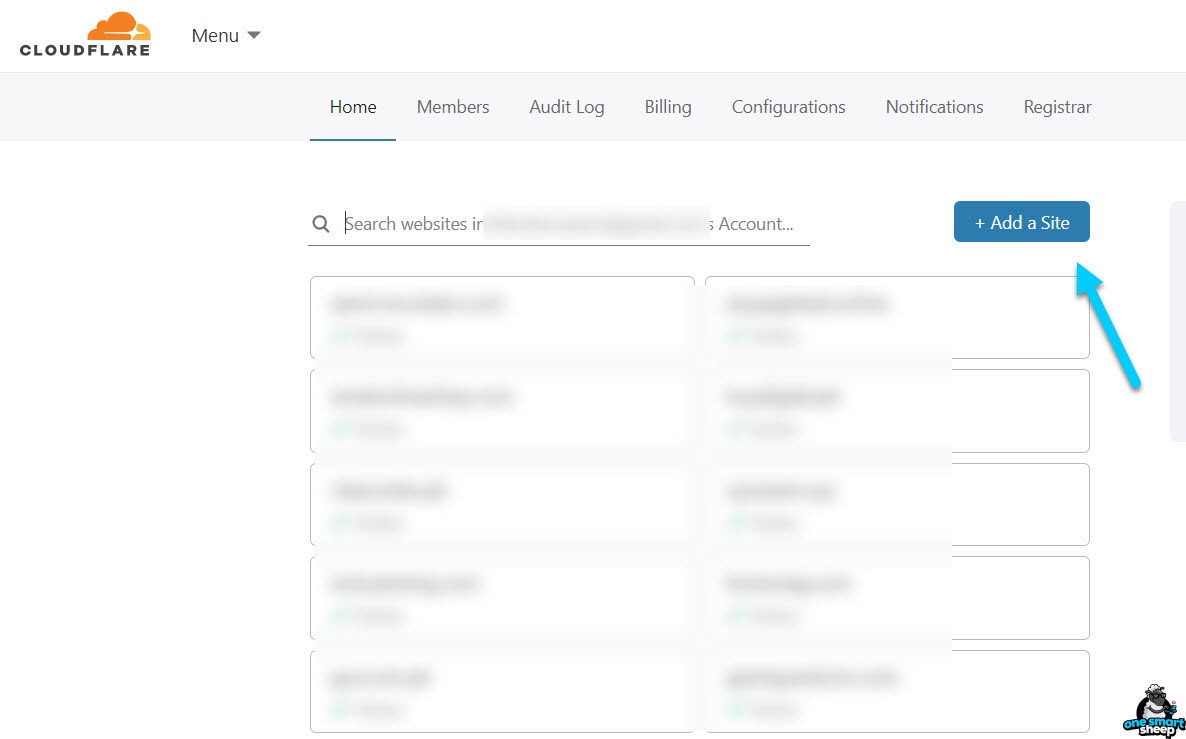
Etapa 3 – Digite o nome do seu site
Digite o nome do site onde deseja instalar um certificado SSL.
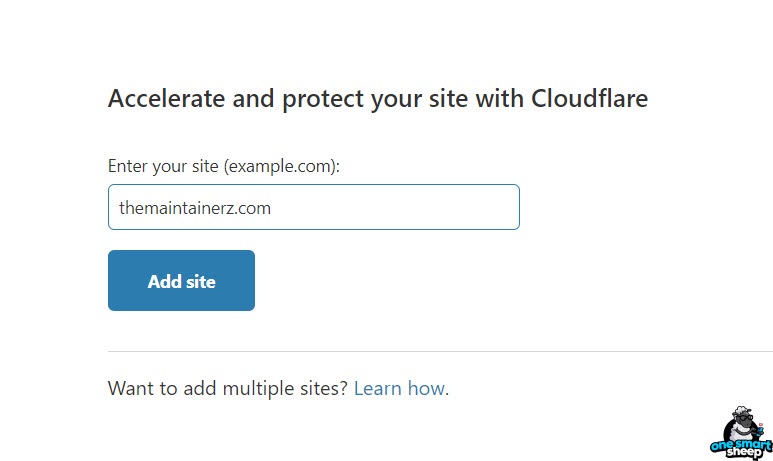
Etapa 4 – selecione o plano gratuito
Você não precisa comprar um plano pago; Selecione o LIVRE plano.
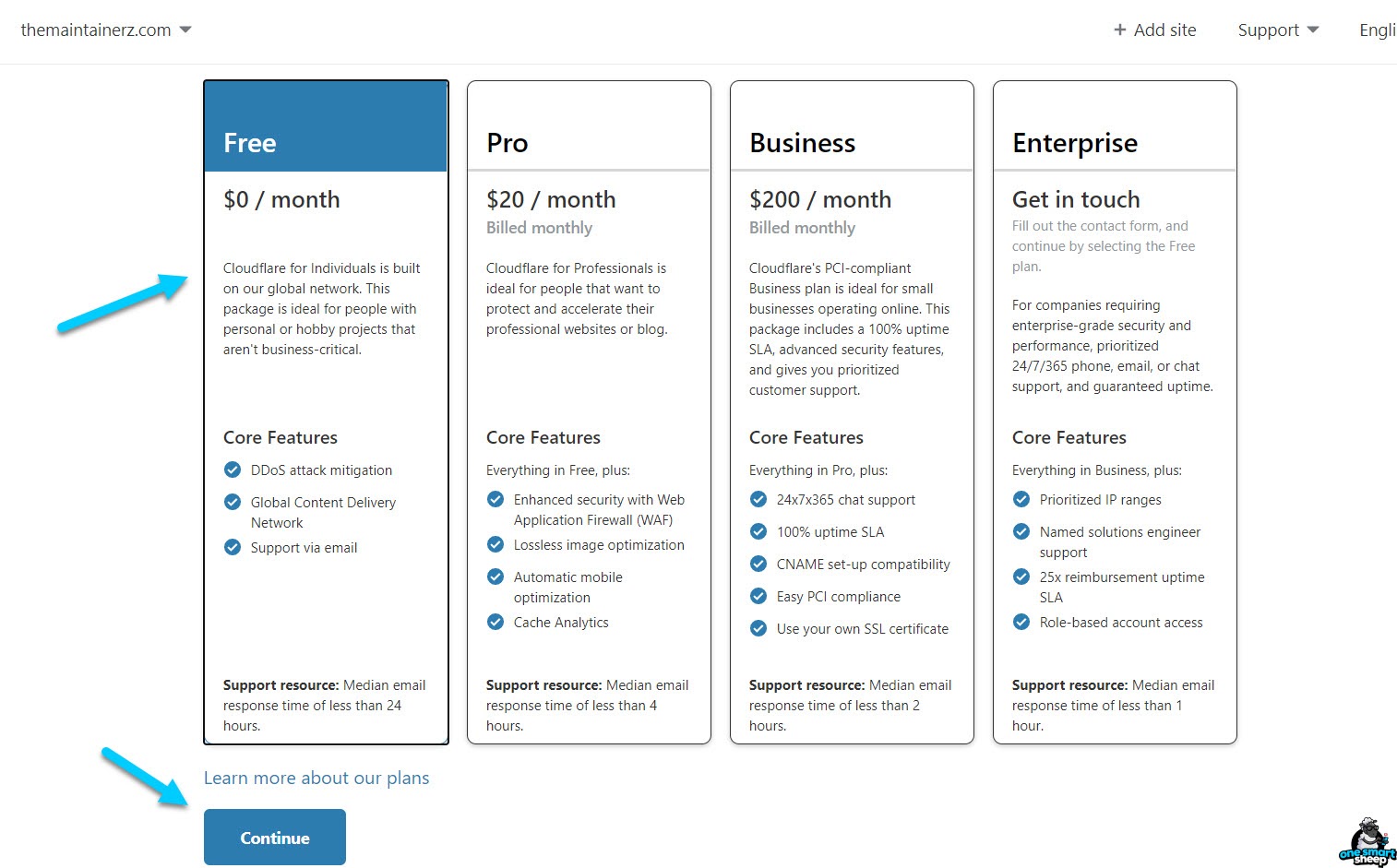
Etapa 5 – Gerenciamento de DNS
Ignorar tudo; Clique em “Continuar. ”
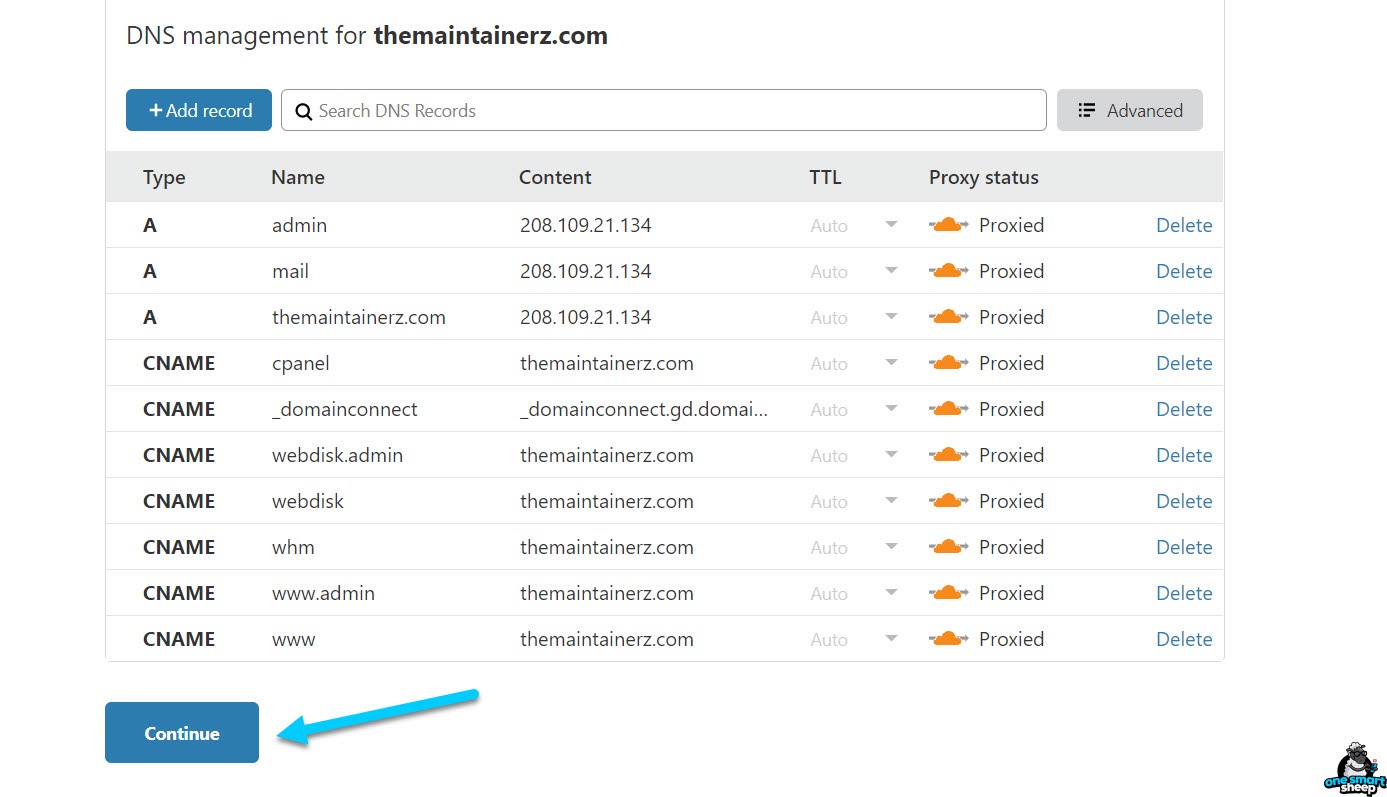
Etapa 6 – Copie o servidor de nomes
O CloudFlare fornecerá dois servidores de nome exclusivos que você precisa colocar na seção do servidor de nomes do seu registrador de domínio.
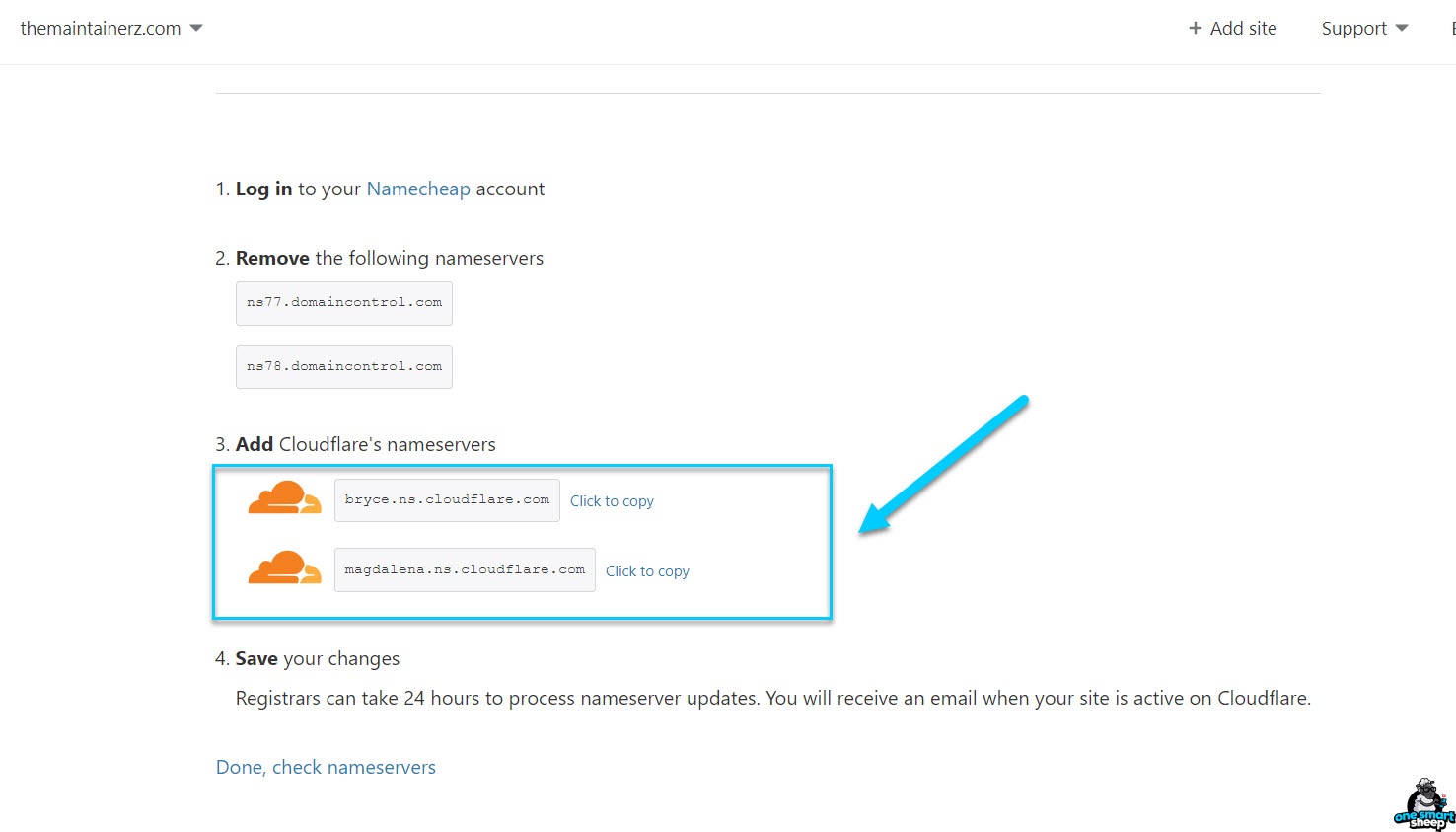
Etapa 7 – Copie os servidores de nomes para Namecheap
Se você usar o Namecheap para gerenciamento de domínio, vá para o domínio e coloque os servidores de nomes do CloudFlare, como mostrado na captura de tela abaixo.
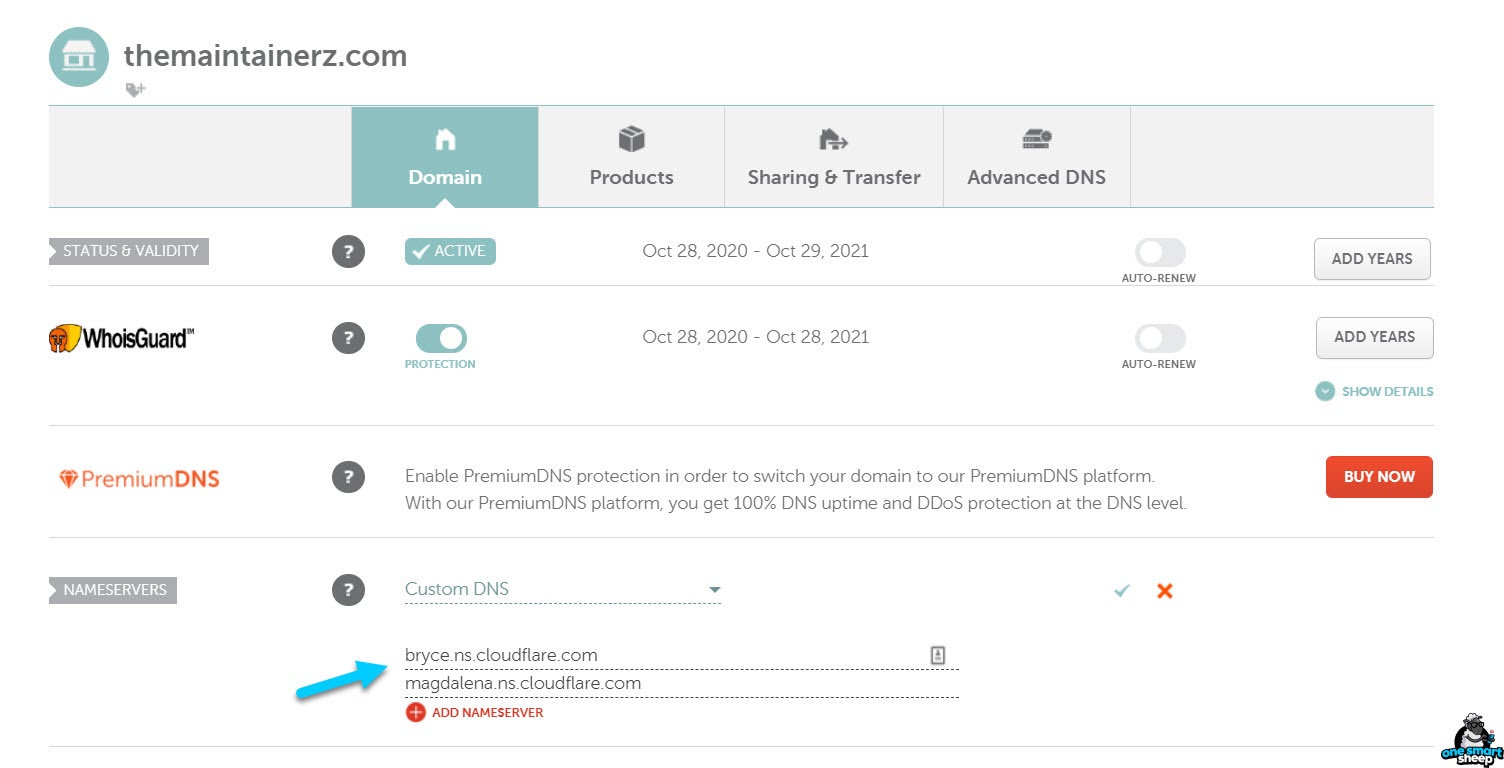
Etapa 8 – Verificação feita
Não se esqueça de clicar em fazer, verifique os servidores de nomes
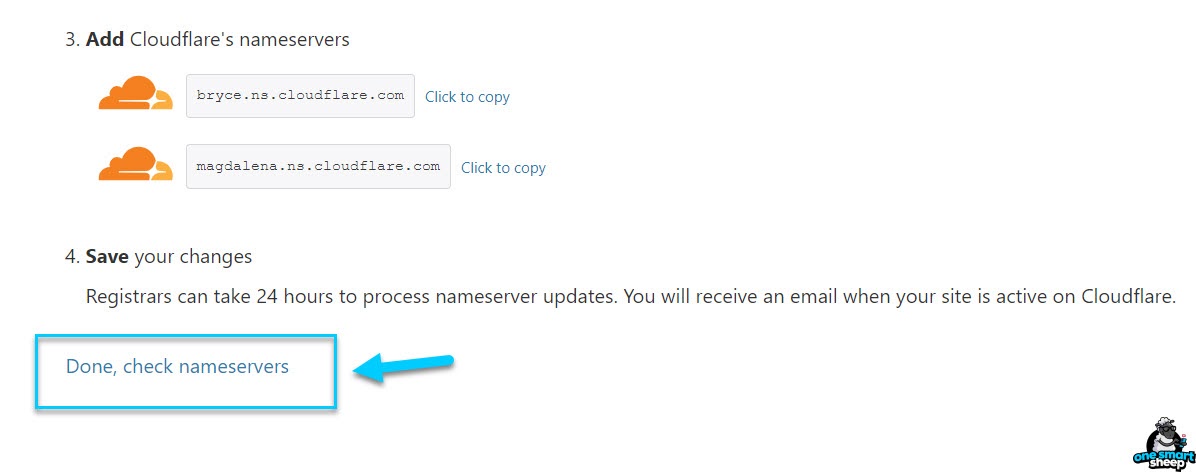
Etapa 9 – Guia de etapas
É recomendável usar as configurações abaixo para o seu domínio para instalação SSL suave.
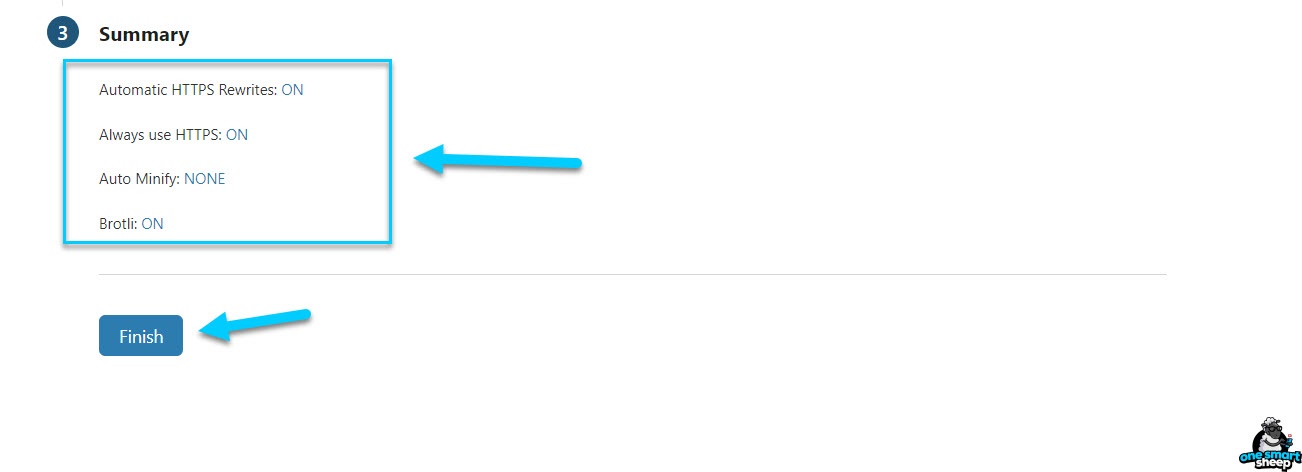
Etapa 10 – Aguarde a propagação do DNS
A ativação do CloudFlare não acontece instantaneamente.
Você pode precisar esperar de alguns segundos a horas, dependendo da localização do seu país e da popularidade do seu registrador de domínio.
Etapa 11 – Atualizar
Após a conclusão da propagação do DNS, atualize o navegador. Espere a mensagem “Boas notícias! Cloudflare agora está protegendo seu site.“
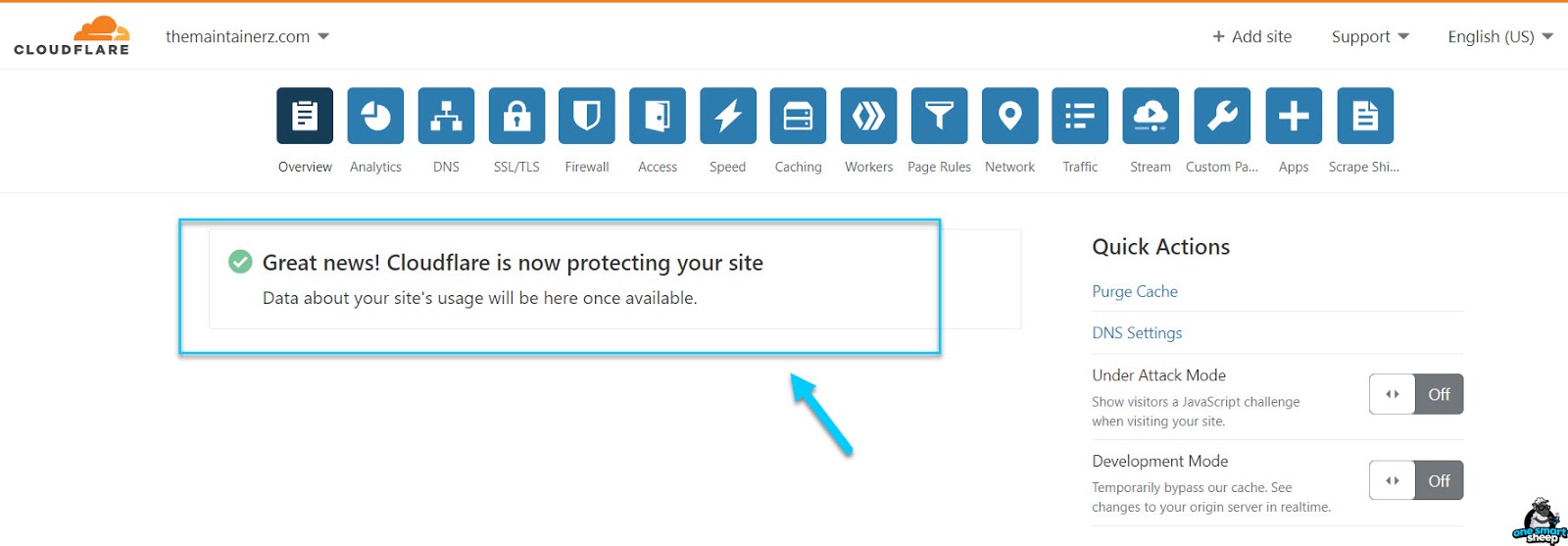
Etapa 12 – Crie certificado
É hora de criar um certificado. Vá para o SSL/TLS Seção de Cloudflare e clique Crie certificado.
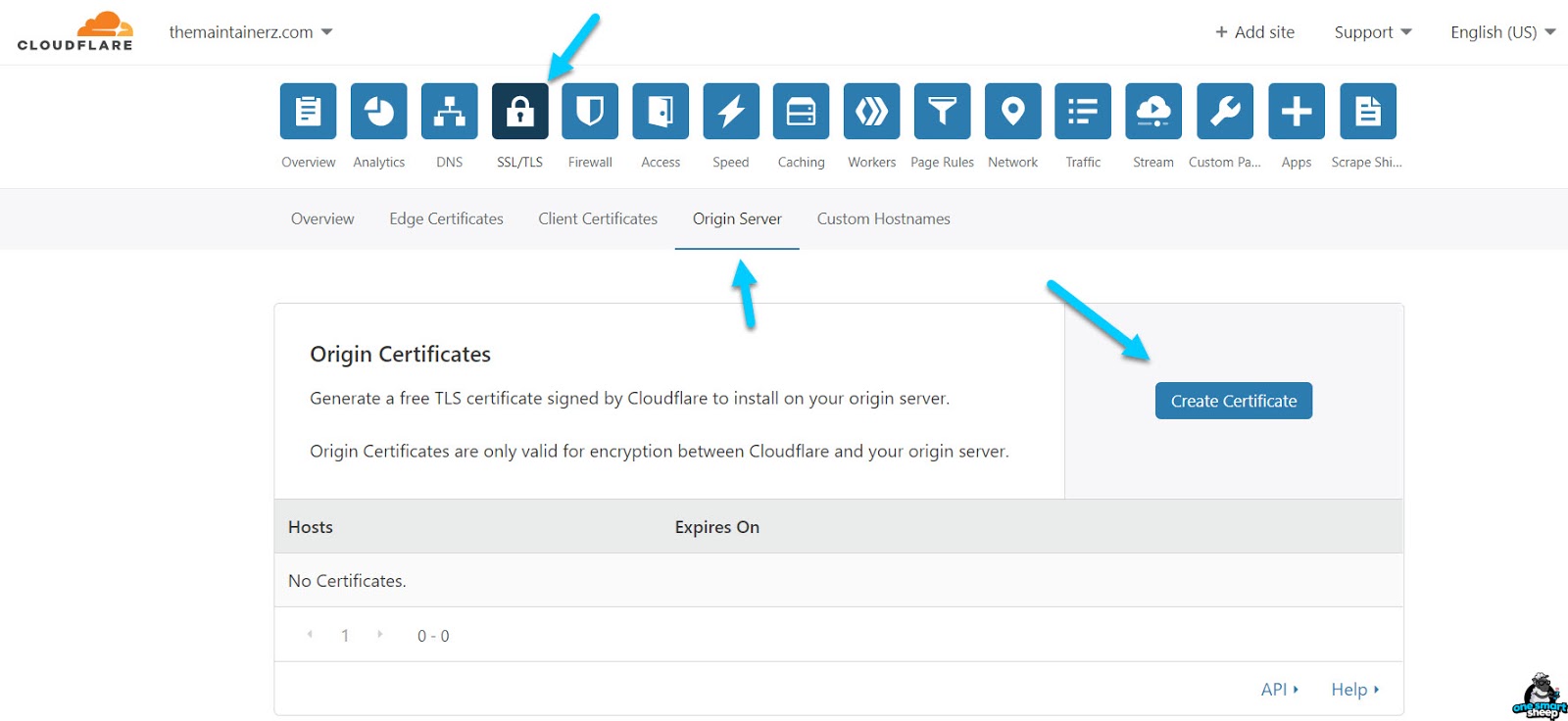
Etapa 13 – 15 anos de SSL grátis
Se você deseja criar um SSL por 15 anos sem nenhum custo, selecione as seguintes opções:
- Tipo de chave privada: RSA
- Liste os nomes de host: gerado automaticamente, não escreva nada.
- Escolha quanto tempo antes do seu certificado expirar: 15 anos.
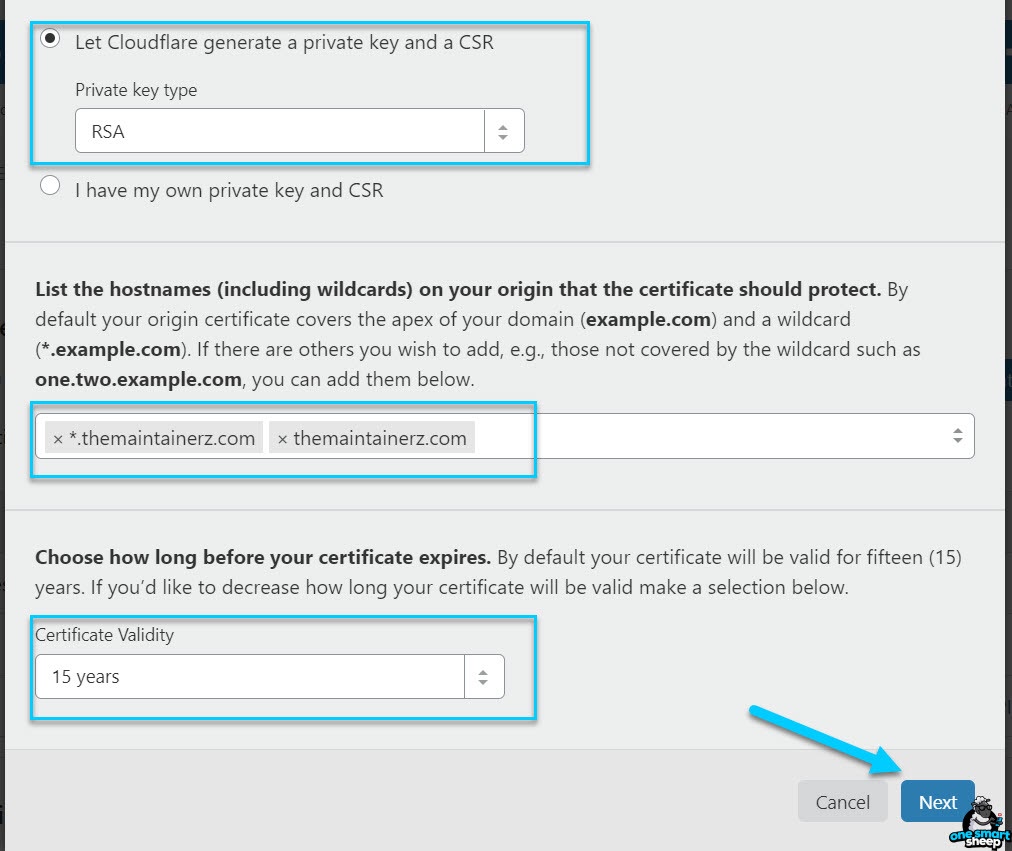
Etapa 14 – PEM
Você deve selecionar seu formato de chave para ser PEM. O PEM significa Correio aprimorado por privacidade é um formato de arquivo para armazenar e enviar teclas e certificados criptográficos.
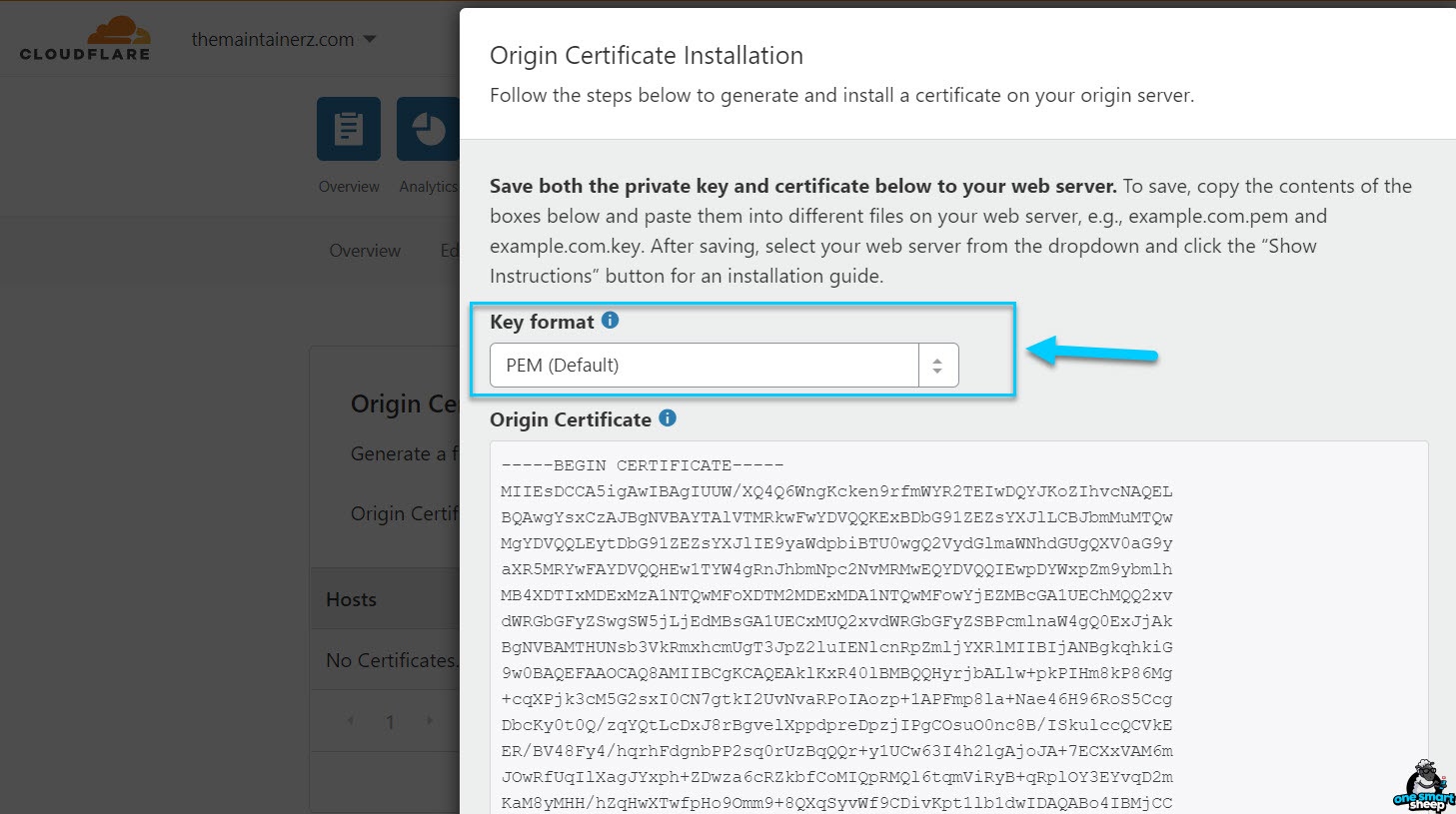
Etapa 15 – minha conta> gerente
É hora de voltar à minha conta de Godaddy e clicar Gerenciar.
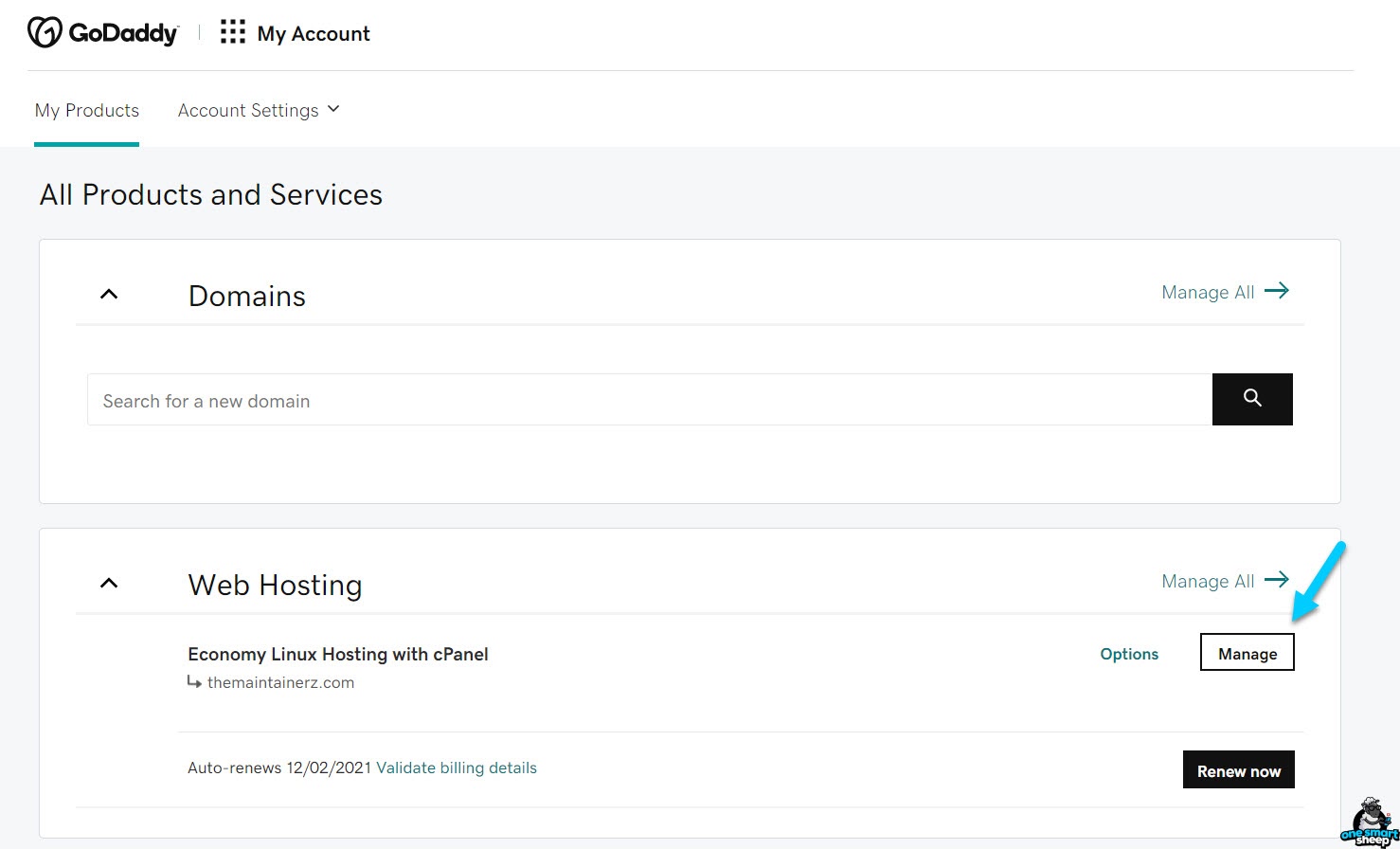
Etapa 16 – cpanel
Clique no botão preto de “Admin CPanel“Para abrir o portão para instalar o certificado SSL.
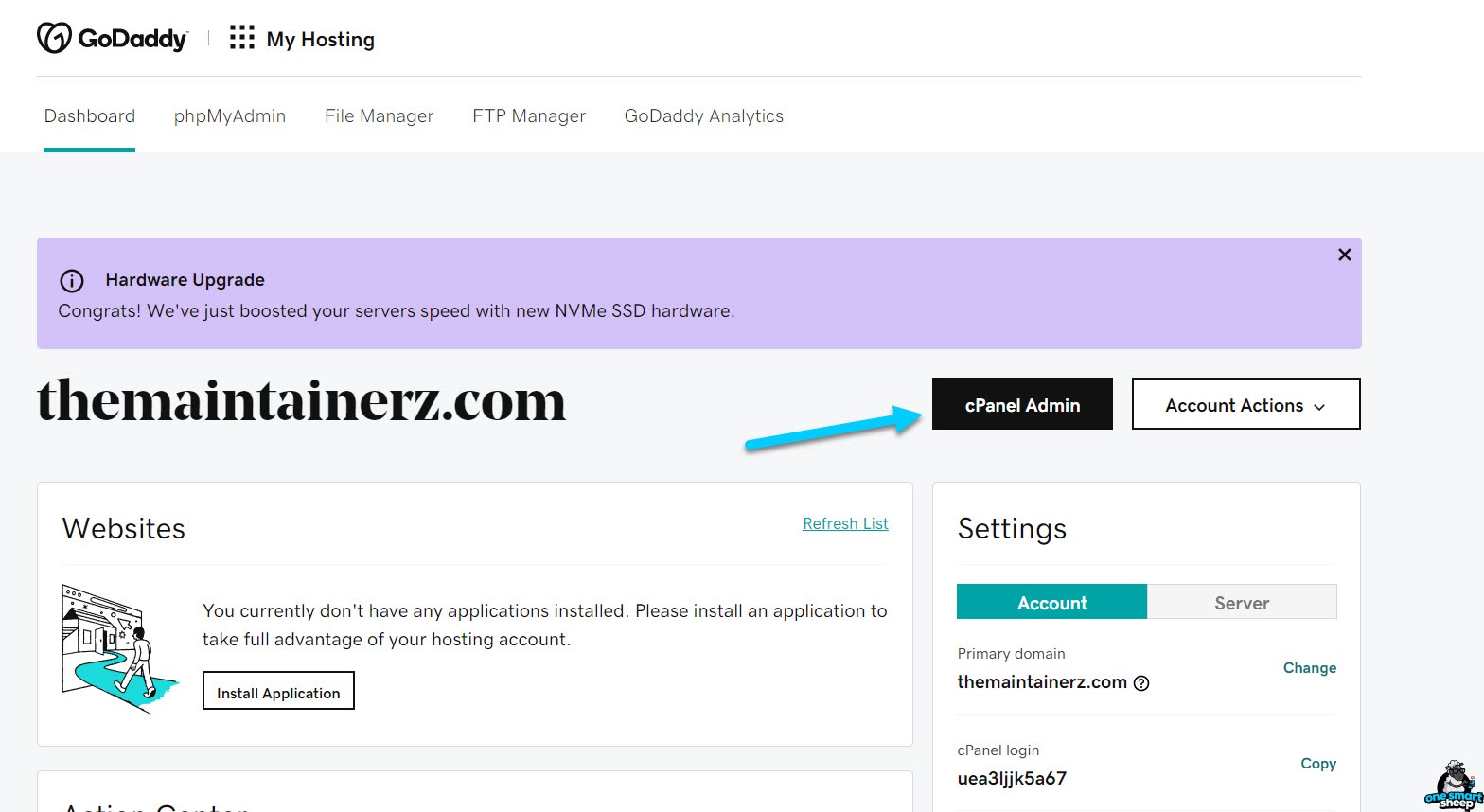
Etapa 17 – SSL
Digite o termo Ssl na caixa de pesquisa e clique SSL/TLS.
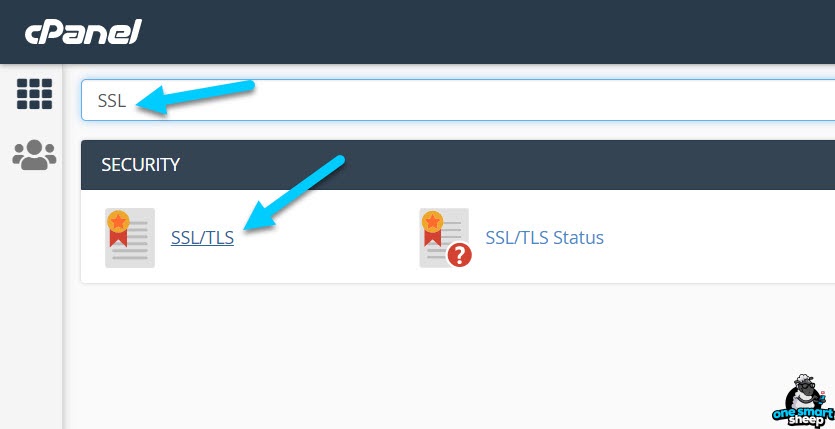
Etapa 18 – Gerenciar SSL e HTTPS
Clique em “Gerencie sites SSL”Sob o título”Instale e gerencie SSL para o seu site (HTTPS). ”
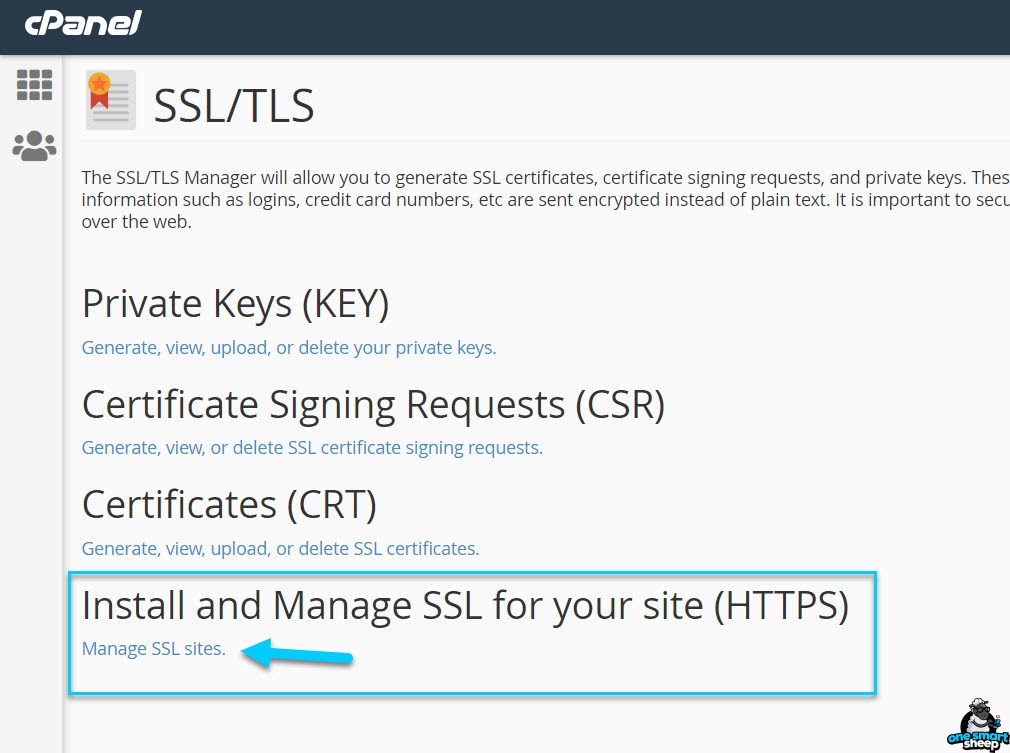
Etapa 19 – cópia SSL e colagem
Você se lembrou que eu falei sobre o PEM chave? Você precisa copiar e colar, conforme mostrado na captura de tela abaixo.
É assim:
- Certificado de origem (Cloudflare) para Certificado (CRL) (Hosting da Goddady)
- Chave privada (Cloudflare) para Chave privada (chave) (Hosting da Goddady)
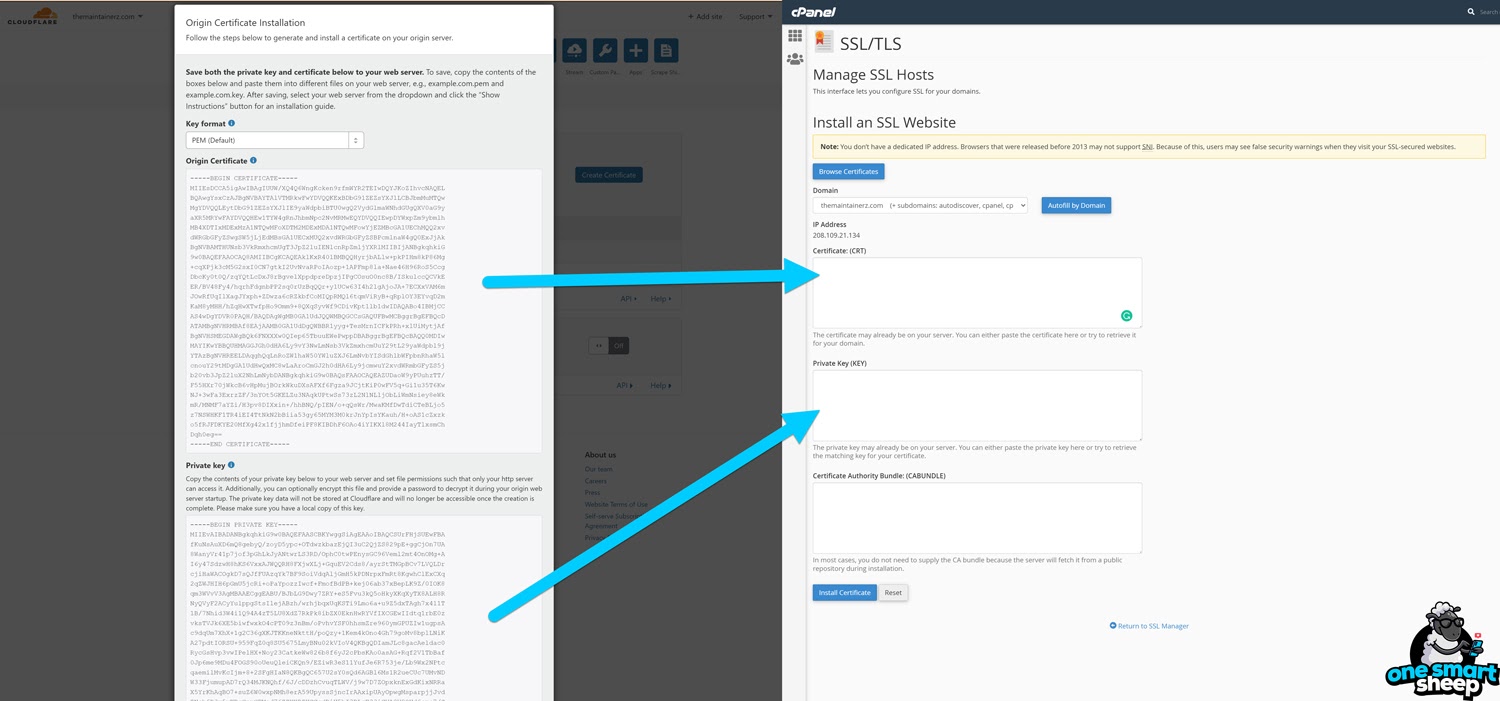
Etapa 20 – Instale o certificado
É hora de realizar o trabalho mais confortável; Basta clicar Instale o certificado.
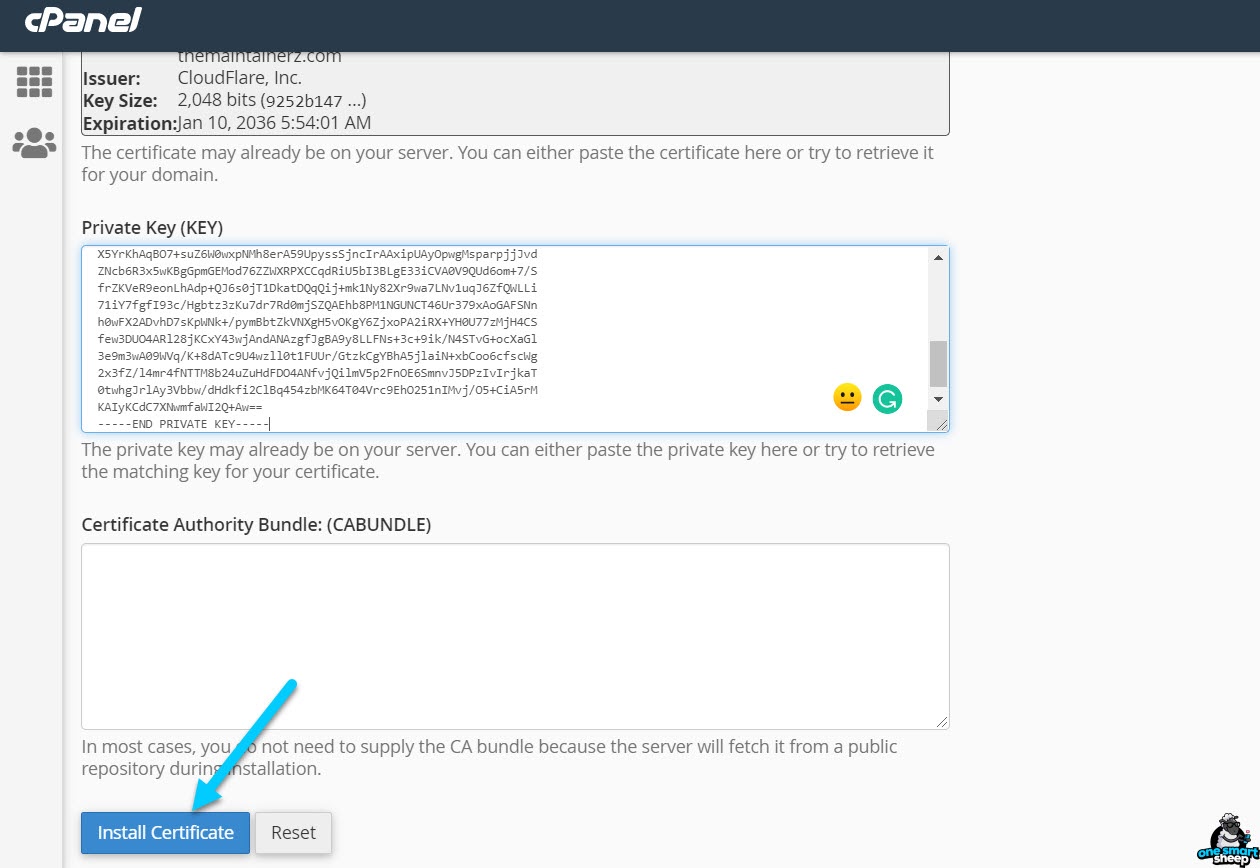
Etapa 21 – instalado com sucesso
Dentro de alguns segundos, você verá a mensagem “Certificado SSL atualizado com sucesso.“
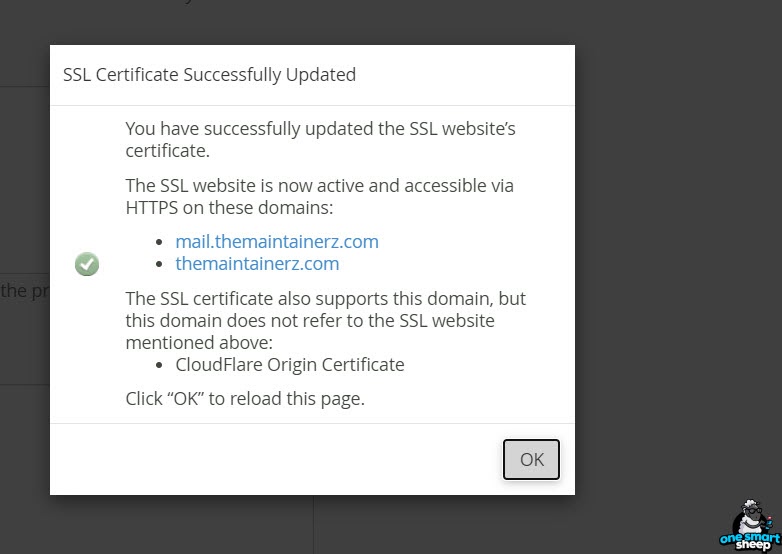
Etapa 22 – SSL rigoroso no Cloudflare
Agora volte para Cloudflare> SSL/TLS> Visão geral e selecione Full (Strict). Ajuda a CloudFlare a lidar com as solicitações SSL em vez de GoDaddy.
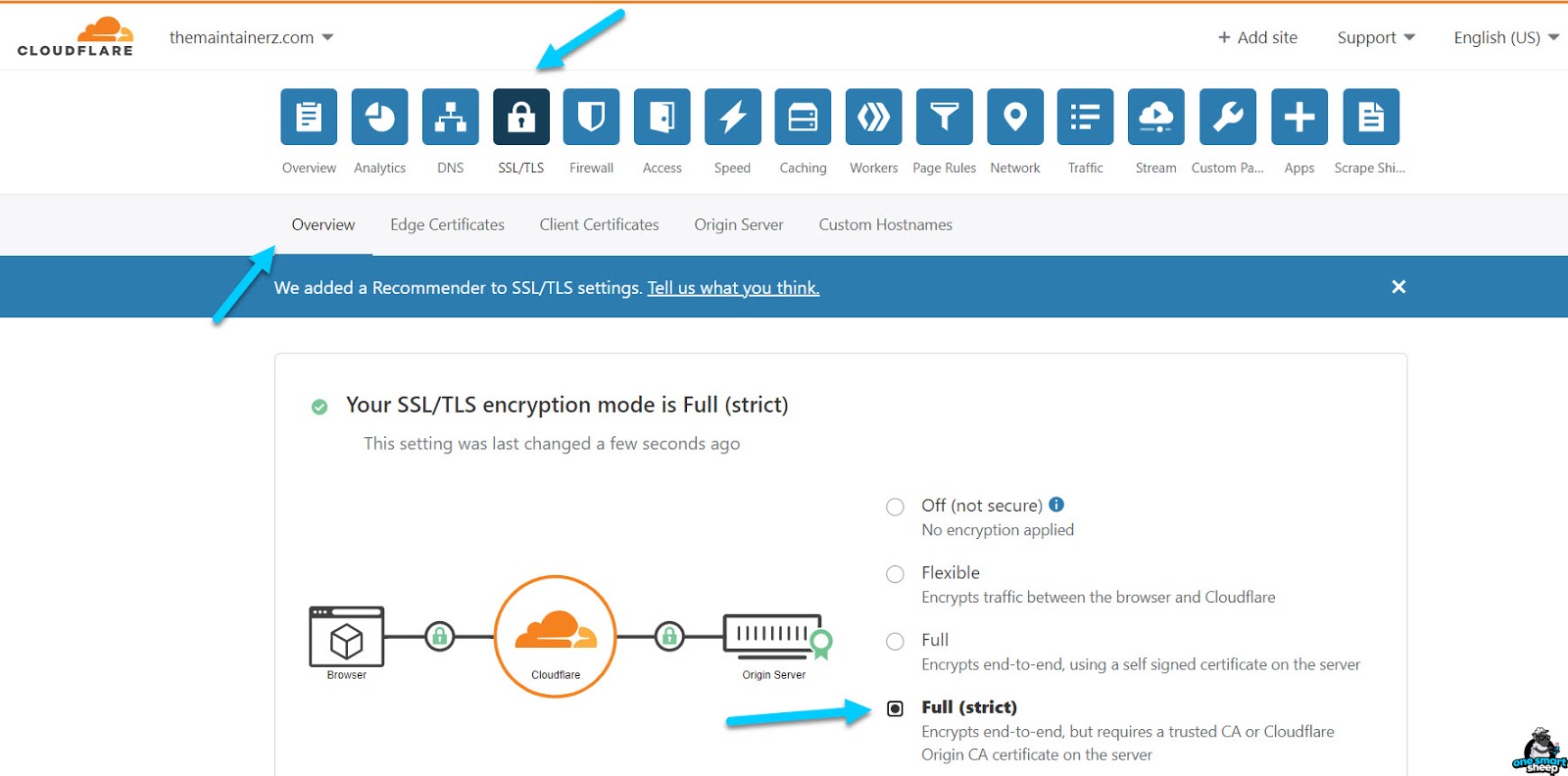
Etapa 23 – Abra seu site.
Abra seu navegador, digite o URL do seu site Godaddy WordPress e você verá um cadeado verde no canto superior esquerdo do site. Isso é uma indicação de que seu site foi protegido com o protocolo HTTPS – Protocolo de transferência de texto hiper seguro – fornecido por GoDaddy.
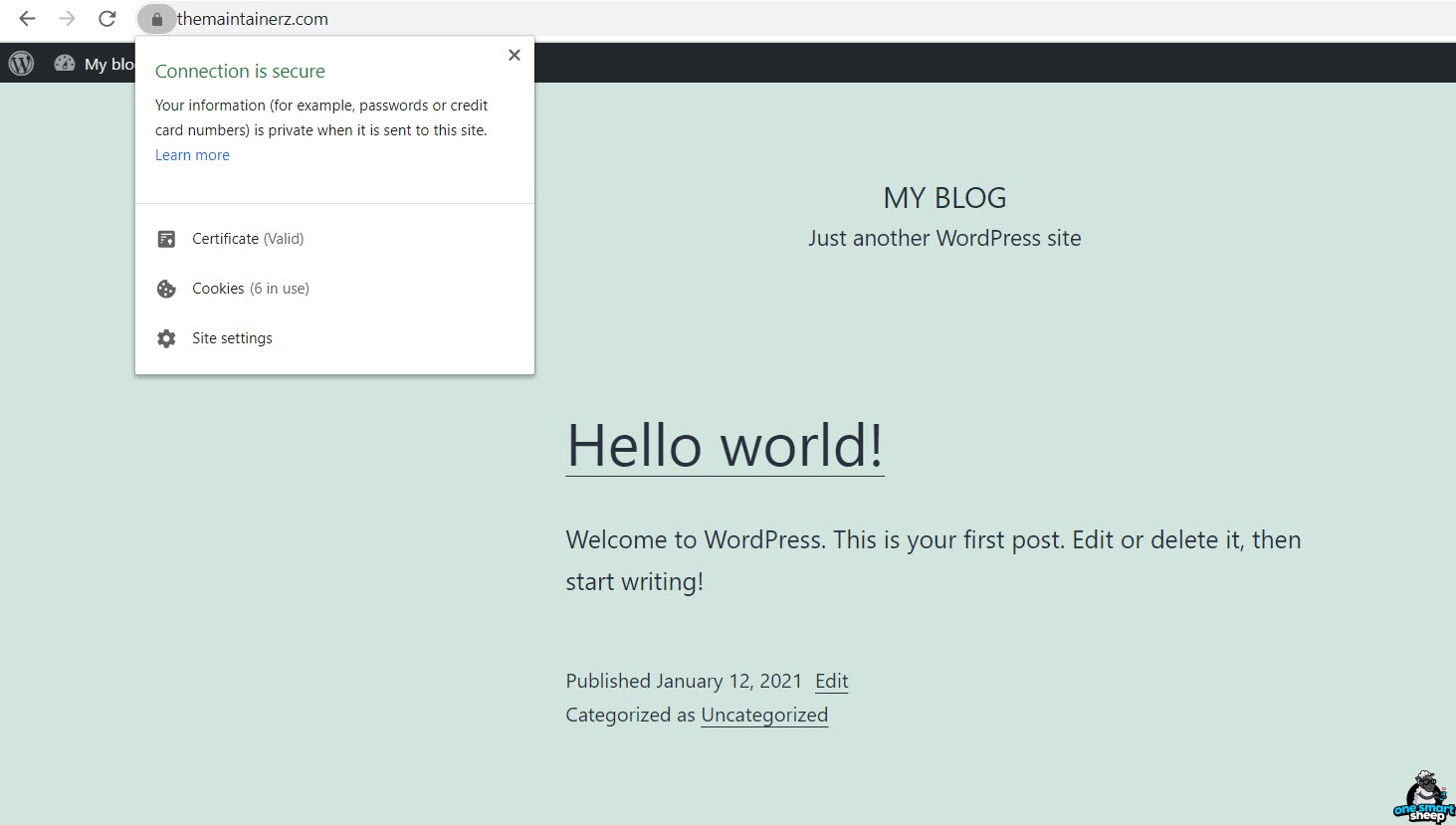
Observe: O GoDaddy usa certificados SSL para ativar as conexões HTTPS em seus sites WordPress. Esses certificados garantem que toda a comunicação entre navegadores da Web e servidores seja criptografada, impedindo o acesso malicioso aos dados em trânsito. O cadeado verde no seu site Godaddy WordPress indica que toda a comunicação é criptografada com segurança dentro de uma conexão segura monitorada pelos servidores de GoDaddy 24/7.
Pensamentos finais
Esperamos que este guia tenha sido útil para você configurar seu site no GoDaddy. Se você tiver alguma dúvida ou ter problemas, não hesite em nos alcançar.
Estamos mais do que felizes em ajudar! E não se esqueça de voltar com frequência, pois continuaremos atualizando este guia com as informações mais recentes sobre como instalar o WordPress no GoDaddy. Feliz Ano Novo e boa sorte com seu site!
Ainda assim, tem uma pergunta? Você deve fazer qualquer pergunta abaixo; Eu prometo a todos e todos receberão uma resposta minha.
Perguntas frequentes
Como instalar o WordPress no GoDaddy?
Para instalar o WordPress no GoDaddy, você pode seguir estas etapas simples:
- Faça login na sua conta do GoDaddy e navegue para a página “Meus produtos”.
- Clique em “Gerenciar” ao lado do seu plano de hospedagem.
- No painel de controle de hospedagem, encontre a opção “WordPress” ou “Application Installer”.
- Clique no instalador do WordPress e selecione seu domínio.
- Preencha as informações necessárias, como seu nome de usuário e senha do Admin.
- Clique em “Instalar” e aguarde a conclusão da instalação.
- Depois que a instalação terminar, você pode acessar seu novo site WordPress visitando seu domínio.
A adição do WordPress a GoDaddy é um processo direto?
Adicionar o WordPress em sua conta de hospedagem do GoDaddy é um processo direto. Basta fazer login na sua conta do GoDaddy, navegar para o painel de controle de hospedagem e procurar o instalador do WordPress ou a opção “Application Installer”. Clique no instalador, selecione seu domínio e preencha as informações necessárias, como seu nome de usuário e senha do administrador. Depois de concluir essas etapas, clique em “Instalar” e aguarde o término da instalação. Após a conclusão da instalação, você pode acessar seu novo site WordPress visitando seu domínio.
É possível reinstalar o WordPress Godaddy?
Sim, é possível reinstalar o WordPress em sua conta de hospedagem do GoDaddy. Se você encontrar problemas com a instalação do WordPress existente ou desejar iniciar o Fresh.
Como configurar o WordPress em Godaddy?
Para configurar o WordPress no GoDaddy, comece comprando um plano de hospedagem no site da Godaddy e fazendo login em sua conta. Navegue até a página do seu produto, selecione ‘Hosting Web’ e clique em ‘Gerenciar’. Use o recurso de instalação ‘com um clique’, clicando no ícone do WordPress e seguindo os avisos de configuração. Escolha um domínio para o seu site WordPress em seus domínios registrados e, durante a instalação, forneça um nome de usuário, senha e email para sua conta de administrador do WordPress. Depois de concluir essas etapas, a instalação terminará automaticamente. Você pode acessar seu novo site WordPress adicionando ‘/wp-admin’ ao seu URL de domínio e efetuando login com suas novas credenciais.
Posso mudar de GoDaddy para WordPress?
Sim, você pode mudar do construtor de sites da GoDaddy para o WordPress. Você precisará instalar o WordPress em sua conta de hospedagem do GoDaddy ou transferir seu domínio para um host que favora o WordPress.
Godaddy faz backup do meu site WordPress?
O GoDaddy oferece soluções de backup para sites do WordPress através de seus complementos pagos ou planos de hospedagem que incluem recursos de backup. Você deve ativar e configurar essas opções em sua conta do GoDaddy.
Como instalo o WordPress depois de comprar um domínio?
Depois de comprar um domínio, escolha um provedor de hospedagem que suporta o WordPress e use seu recurso de instalação com um clique ou instale manualmente o WordPress baixando-o no wordpress.org e seguindo as instruções de instalação.
Como instalo o WordPress em um domínio existente?
Para instalar o WordPress em um domínio existente, acesse o painel de controle de hospedagem, selecione o instalador do WordPress e siga as instruções. Se o seu host não tiver um instalador, você poderá fazer upload manualmente de arquivos WordPress via FTP e criar um banco de dados para o seu WordPress instalar.